ハウツー: Apple が iOS 16 および iPadOS 16 のメッセージ アプリに加えた 22 の素晴らしい変更
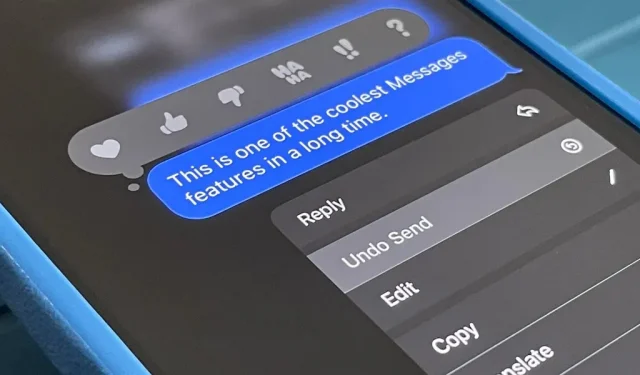
iPhone および iPad の iOS 16 および iPadOS 16 アップデートには、Apple メッセージ アプリの大幅な改善が含まれており、新機能のいくつかはユーザーが長い間求めていたものです。
新機能の中には、投稿を編集したり取り消したりする機能が含まれており、このテーマはすでに賞賛と否定的な批判の両方を集めています。コンポーネントは会話を整理し、メッセージングをより効率的にするのに役立ちますが、人々を混乱させたり嫌がらせをするために悪意を持って使用される可能性もあります。
しかし、メッセージ アプリに追加される大きなツールと改善点はこれだけではありません。一部のアップデートは、Messenger、Signal、Telegram、WhatsApp などのメッセージングの競合他社を直接ターゲットにしていますが、その他のアップデートは、Siri、Dictation、Focus など、iOS および iPadOS で利用可能な他のサービスを利用しています。
Apple は、この秋にこれらの変更を安定版 iOS 16 および iPadOS 16 オペレーティング システムにリリースする予定です。このソフトウェアは現在、開発者向けにベータテストが行われており、パブリックベータ版は間もなく利用可能になる予定です。したがって、新しいテクノロジー機能をテストするためにエッジで生活したい場合は、ベータ版をインストールできます。バグ、クラッシュ、バッテリー寿命の減少が発生する可能性があることに注意してください。それ以外の場合は、以下の投稿に含まれるすべての新しい情報をチェックすることで、間接的に生きていくことができます。
投稿を編集できます
Apple がこんなことをするとは思っていませんでしたが、iOS と iPadOS 16 からは、送信後に iMessage を編集できるようになります。
これまでのところ、この機能を悪用してメッセージ受信者を嫌がらせしたり欺いたり、さらには結婚生活を終わらせたりする可能性があるという批判が寄せられている。ただし、悪意のないユーザーにとって、これは、問題を説明する追加メッセージをユーザーに大量に送りつけることなく、スペルの混乱、エラーの自動修正、その他の誤ったコンテンツを迅速に修正できる便利なツールです。ただし、いくつかの注意点があります。
まず、メッセージを編集できるのは、メッセージの送信後 15 分間のみです。15 分後、このオプションはクイック アクション メニューから消えます。ただし、15 分以内であれば、必要に応じて何度でも投稿を編集できます。編集すると、メッセージの下に「編集済み」というラベルが表示されます。
次に、iMessage でのみ機能するため、SMS チャットでは何も修正できません。
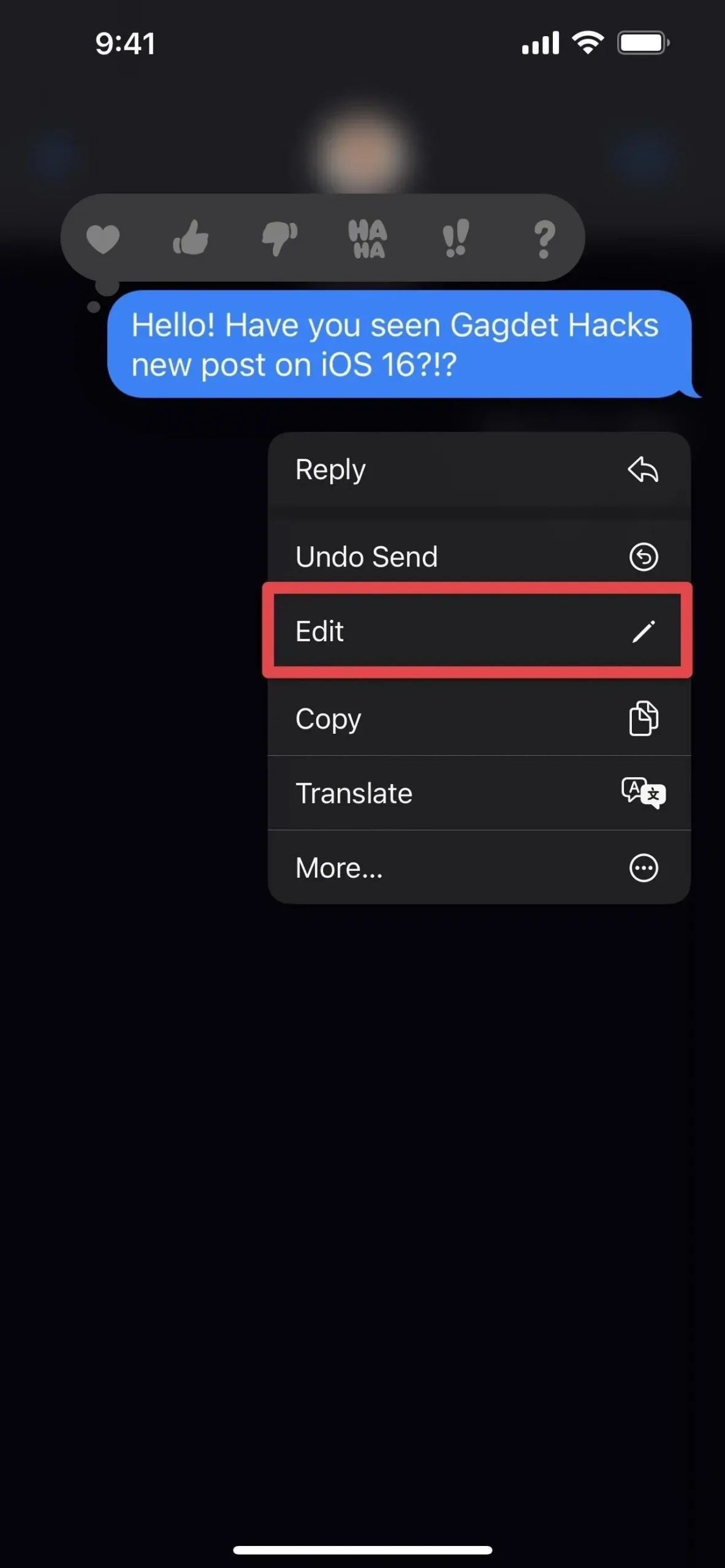
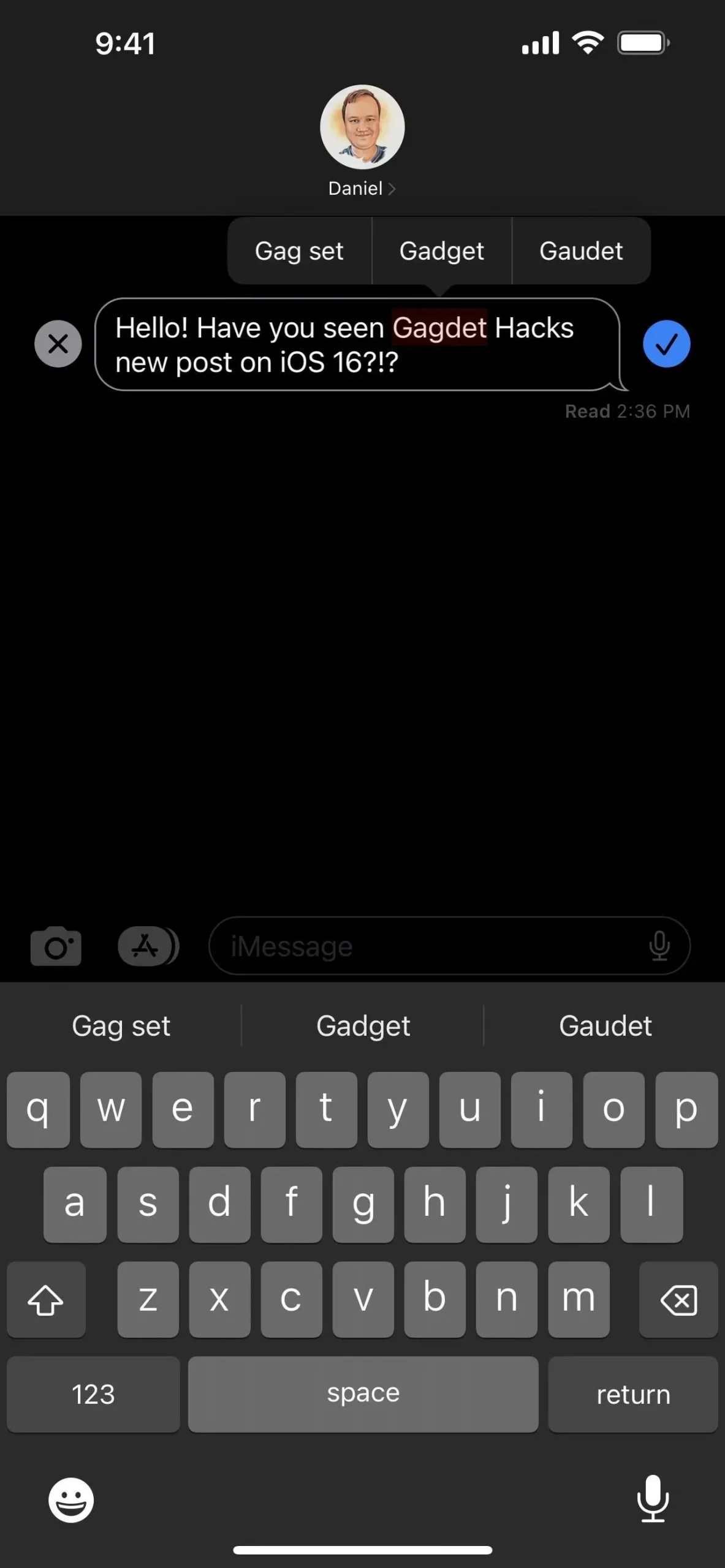
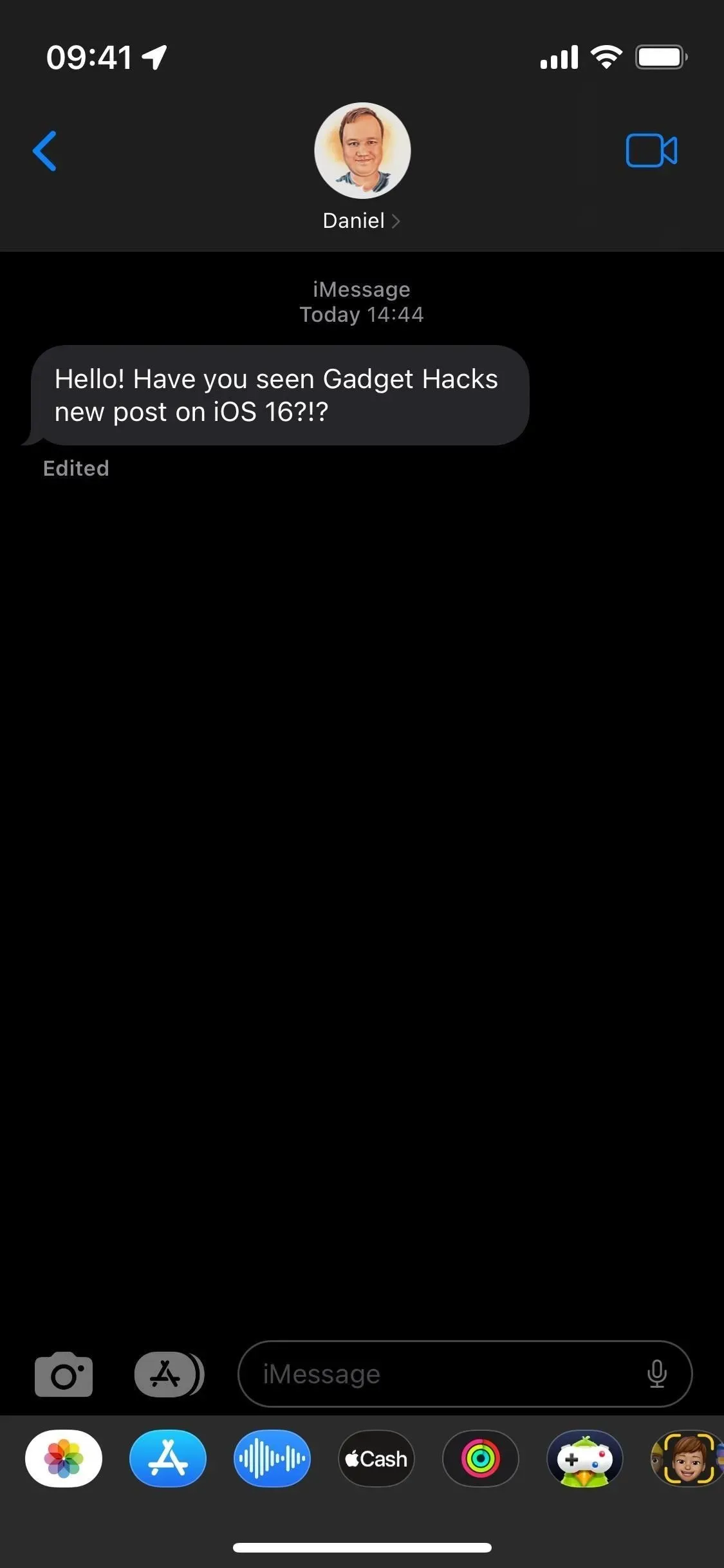
第三に、iOS 16、iPadOS 16、macOS 13 Ventura、watchOS 9 を実行している他のユーザーでのみ機能します。iOS 15、iPadOS 15、macOS 12 Monterey、または watchOS 8 を実行しているユーザーに送信された iMessage は引き続き編集できますが、編集できません。変更を確認できません。あることを伝えるために何かを編集しているときに、あなたが何について話しているのか理解できないと、混乱する可能性があります。現時点では、古いソフトウェアを使用している相手とメッセージを編集しようとしても警告は表示されません。また、あなたが何かを編集しようとしたことを相手のデバイス上で伝えることは何も起こりません。
メッセージの送信をキャンセルできます
送信したメッセージの取り消しは、iOS および iPadOS 16 で導入されたもう 1 つの機能で、メッセージの編集と同じ欠点を持つ諸刃の剣とみなされています。
クイックアクションから「送信を取り消す」を選択すると、サウンドがオンのときに「ポップアップ」し、会話から永久に消える「プーフ」アニメーションが表示されます。メッセージの編集と同様、未送信メッセージについても注意すべき点がいくつかあり、その多くには同じ制限があります。
これは iMessage の会話でのみ機能し、メッセージの送信を取り消すことができる時間は最大 15 分のみです。そうすると、アラートには「メッセージは送信されていません」というメッセージが表示されます。もう一方の端には、「[あなたの名前] はメッセージを送信しませんでした。」と表示されます。
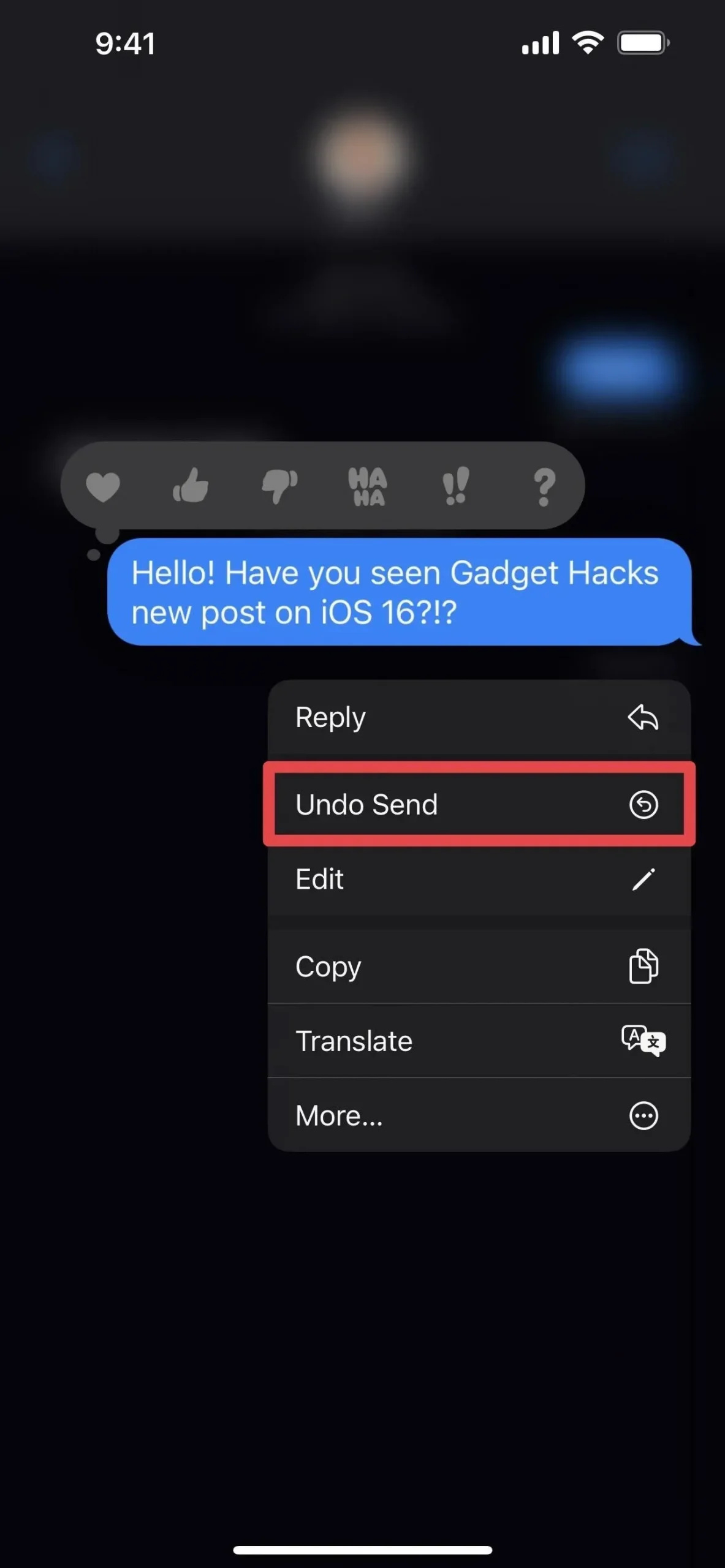
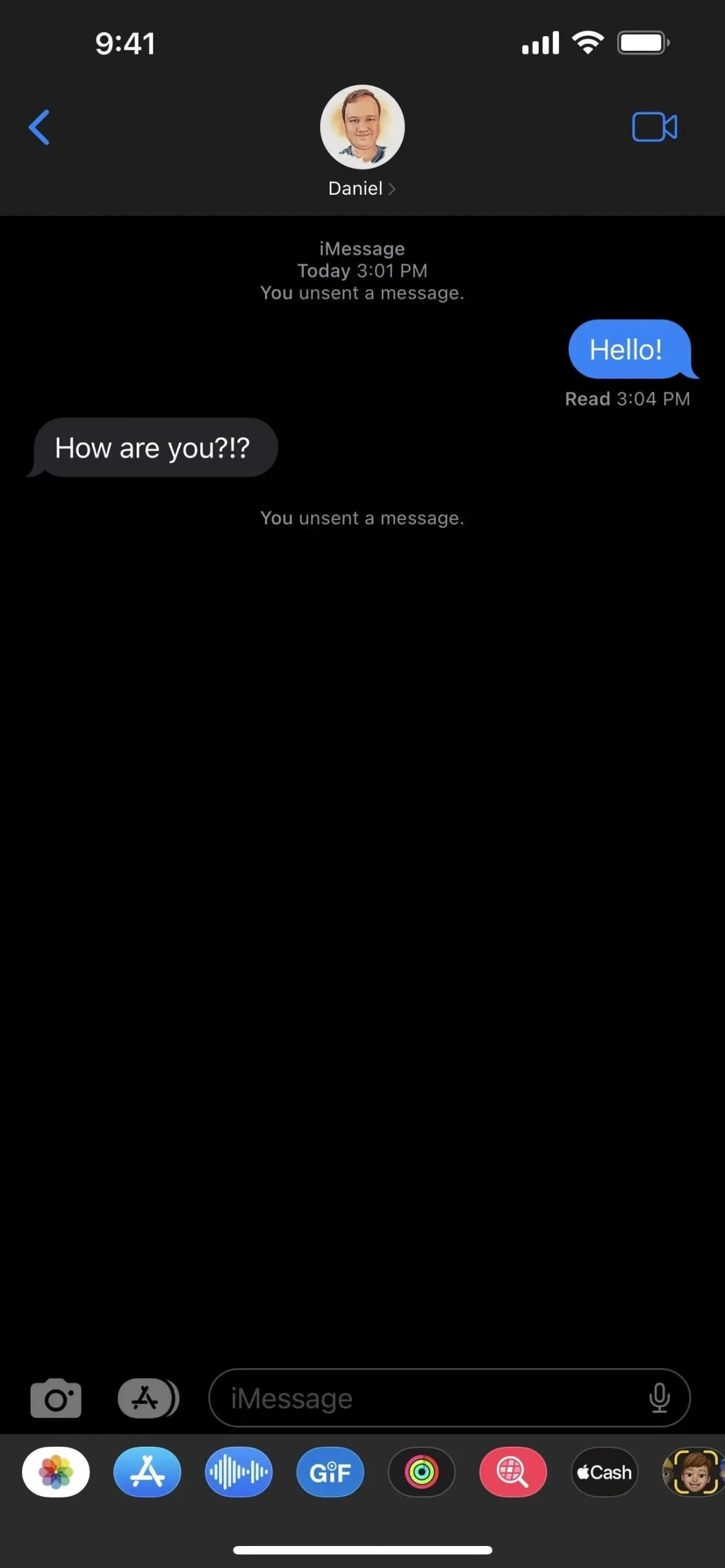
また、iOS 16、iPadOS 16、macOS 13 Ventura、watchOS 9 を実行している他のユーザーでのみ機能します。iOS 15、iPadOS 15、macOS 12 Monterey、または watchOS 8 を実行しているユーザーに送信された iMessage を取り消すことはできます。今でもチャットスレッドでそれが見られます。また、編集されたメッセージとは異なり、古いオペレーティング システムを実行しているユーザーとのチャットでメッセージの送信を取り消すと、メッセージ アプリは警告を出します。
メッセージを送信しました。[名前] さんには、以前のバージョンの iOS を搭載したデバイスであなたのメッセージが表示される可能性があります。
メッセージを既読または未読としてマークできます
私はこの機能を長い間待っていました。メッセージを未読としてマークする機能です。そうすれば、後で返信する時間ができたときに、その投稿または投稿グループに戻ることを忘れなくなります。
メッセージを未読としてマークすると、自分側でのみ未読としてマークされます。そのため、「開封確認の送信」が有効になっている場合でも、最初にメッセージを読んだときにメッセージが表示されます。メッセージを読むのをスキップしたいが既読としてマークしたい場合は、それも可能です。この機能は、iMessage と SMS/MMS の両方で機能します。
メッセージを既読または未読としてマークするには、リスト ビューの会話 (以前に固定されたチャット) を右にスワイプします。ディスカッションを長押しして、「未読としてマーク」または「既読としてマーク」を選択することもできます。これは固定された会話に便利です。
メッセージ設定で不明な送信者のフィルターを有効にしている場合は、[フィルター] をクリックして不明な送信者と既知の送信者を切り替えると、新しい未読メッセージ セクションも表示されます。
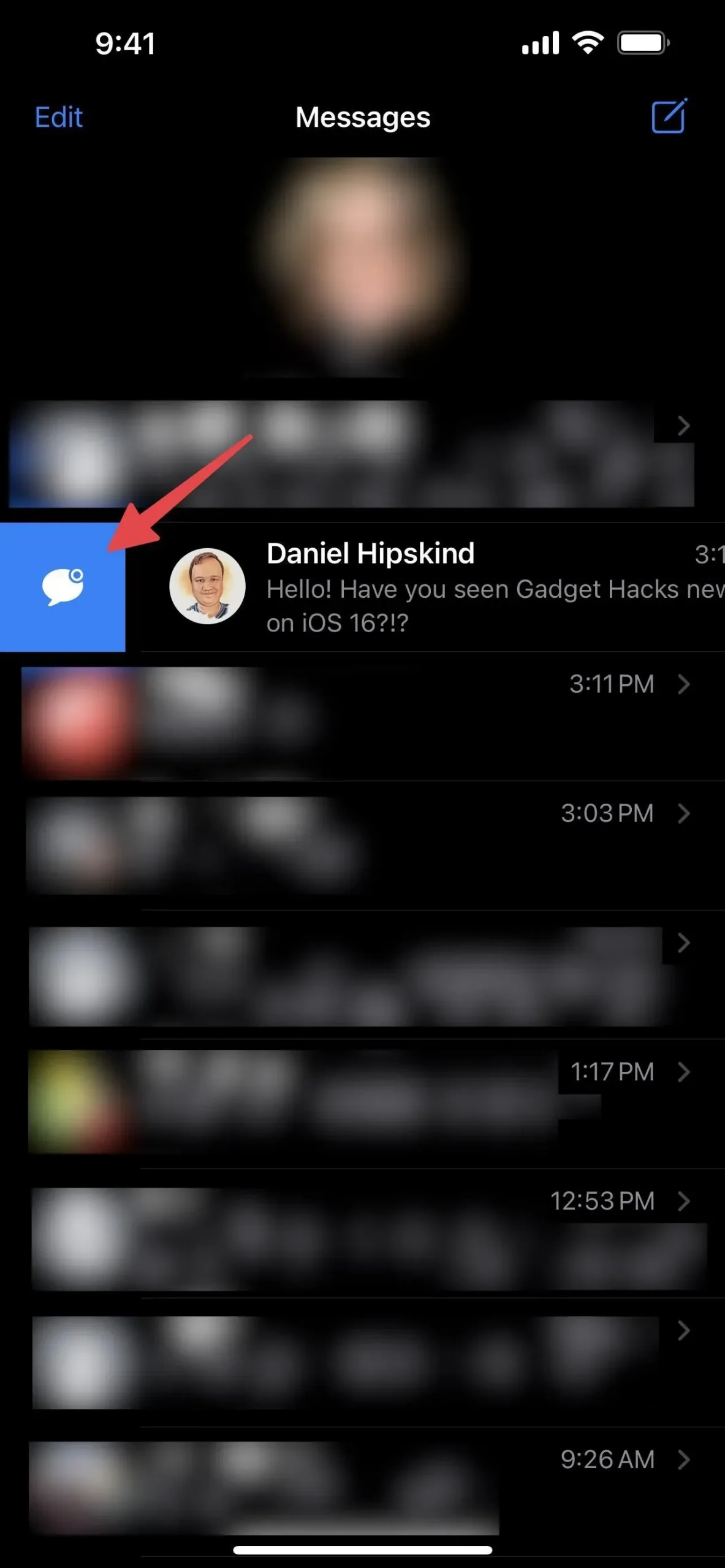
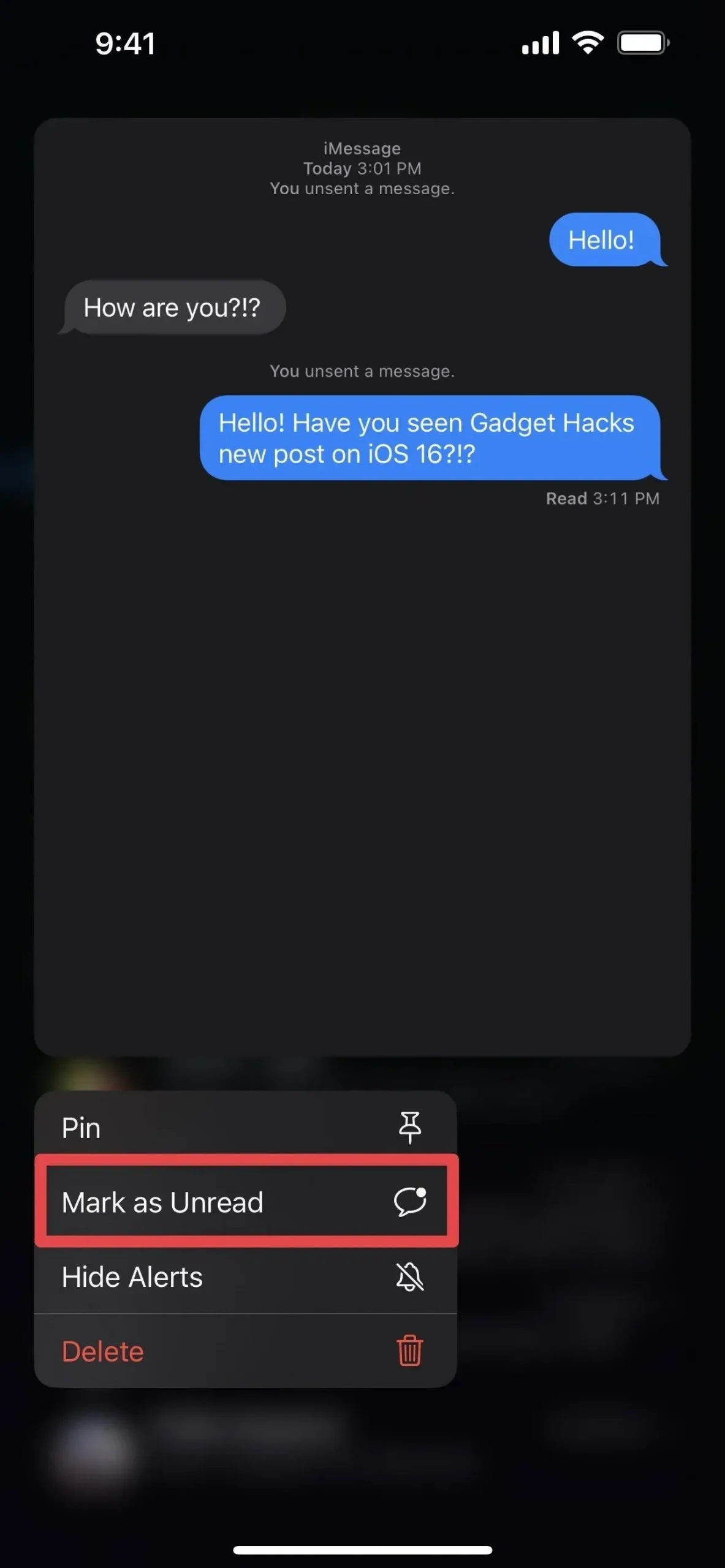
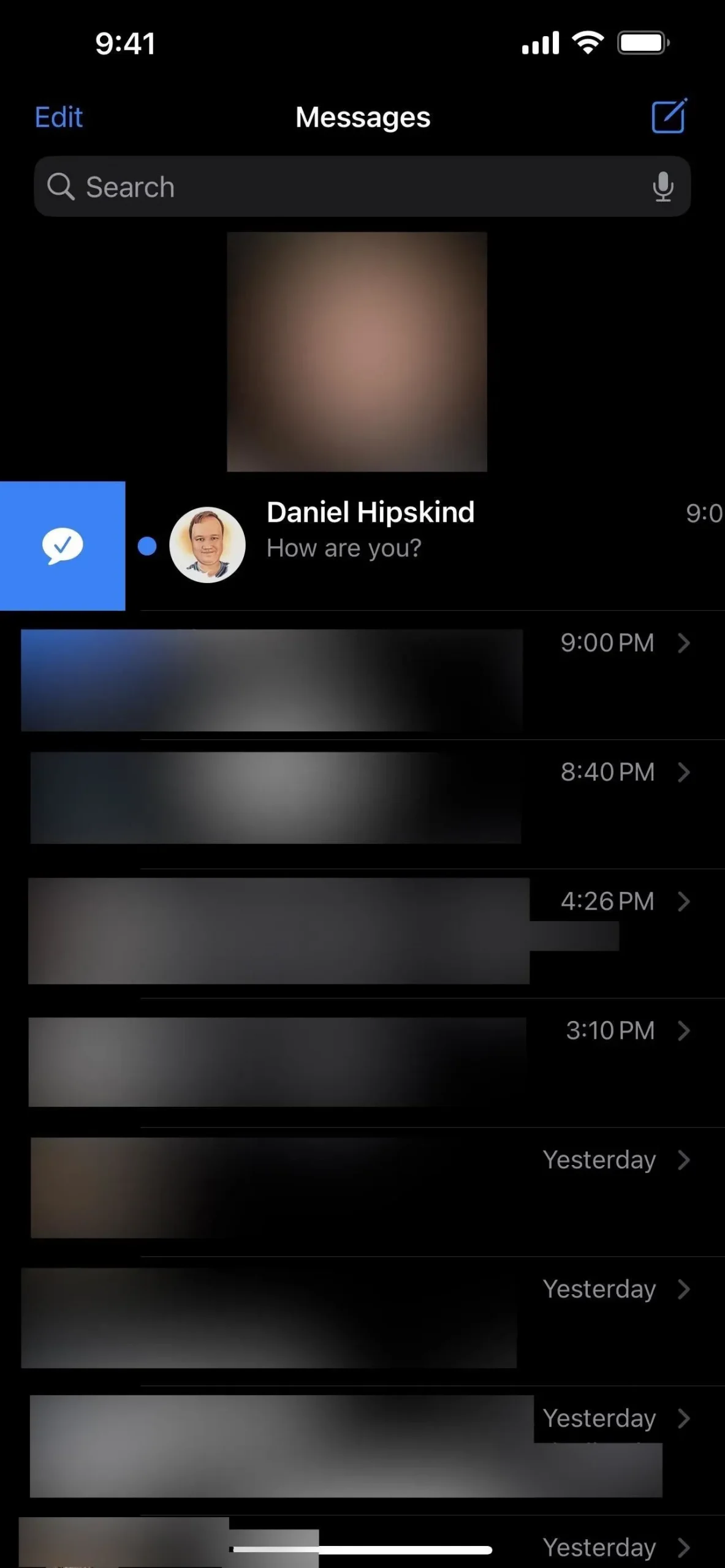
削除されたメッセージを表示および復元できます
メモ、写真、メールと同様に、iOS および iPadOS 16 では、メッセージ アプリに「最近削除した項目」セクションが表示されます。これは、コンピュータまたは電子メール アカウント上の、テキスト メッセージや iMessage 専用のゴミ箱のようなものです。
削除されたメッセージは 30 日後に Apple のサーバーから自動的に削除されます。以前に削除したコンテンツを手動で消去することもできます。誤って何かを削除した場合や気が変わった場合には、メッセージを復元することもできます。
会話リストの [編集] をクリックし、[最近削除した内容を表示] をクリックして、コンテンツを表示、削除、または復元します。メッセージ設定で「不明な送信者をフィルター」が有効になっている場合は、「フィルター」をタップして「最近削除した」フォルダーを開きます。
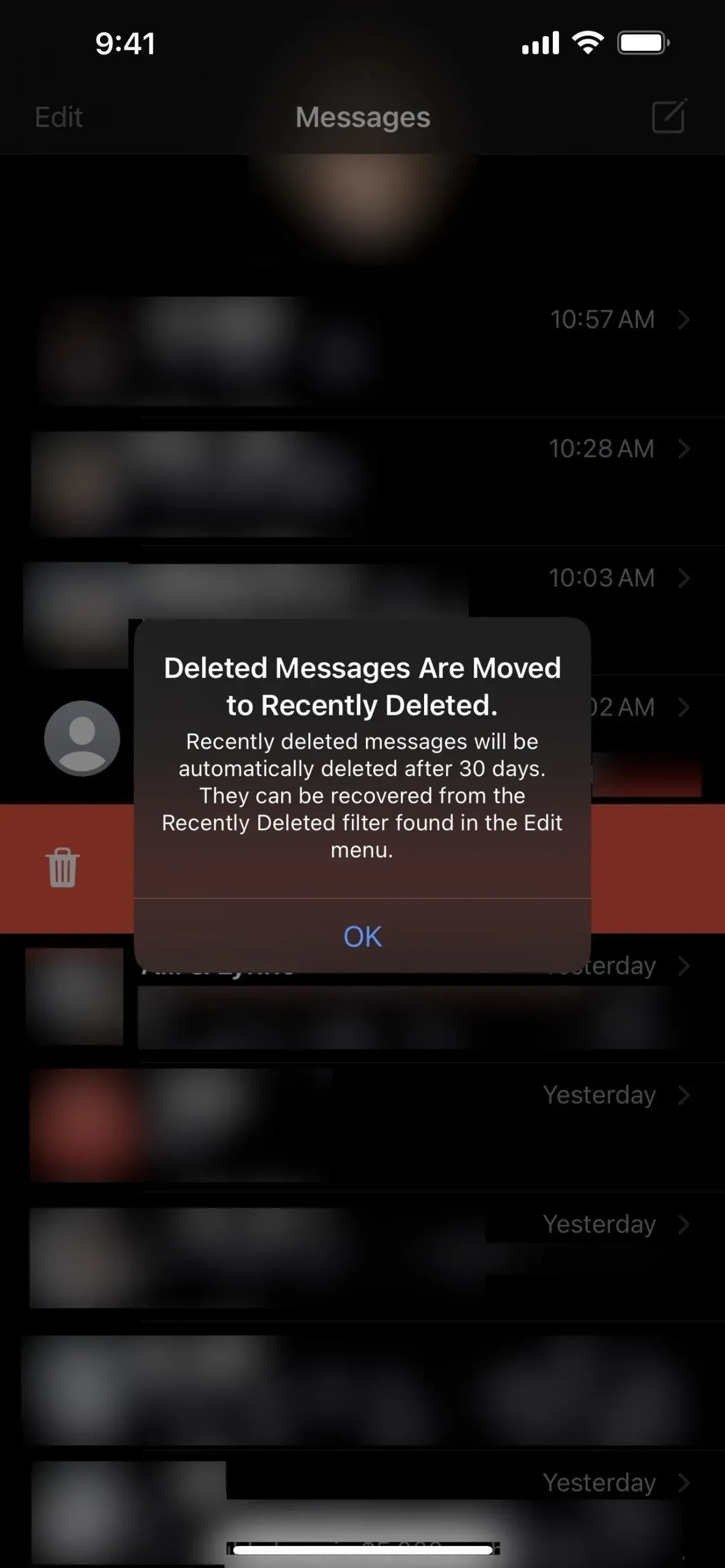
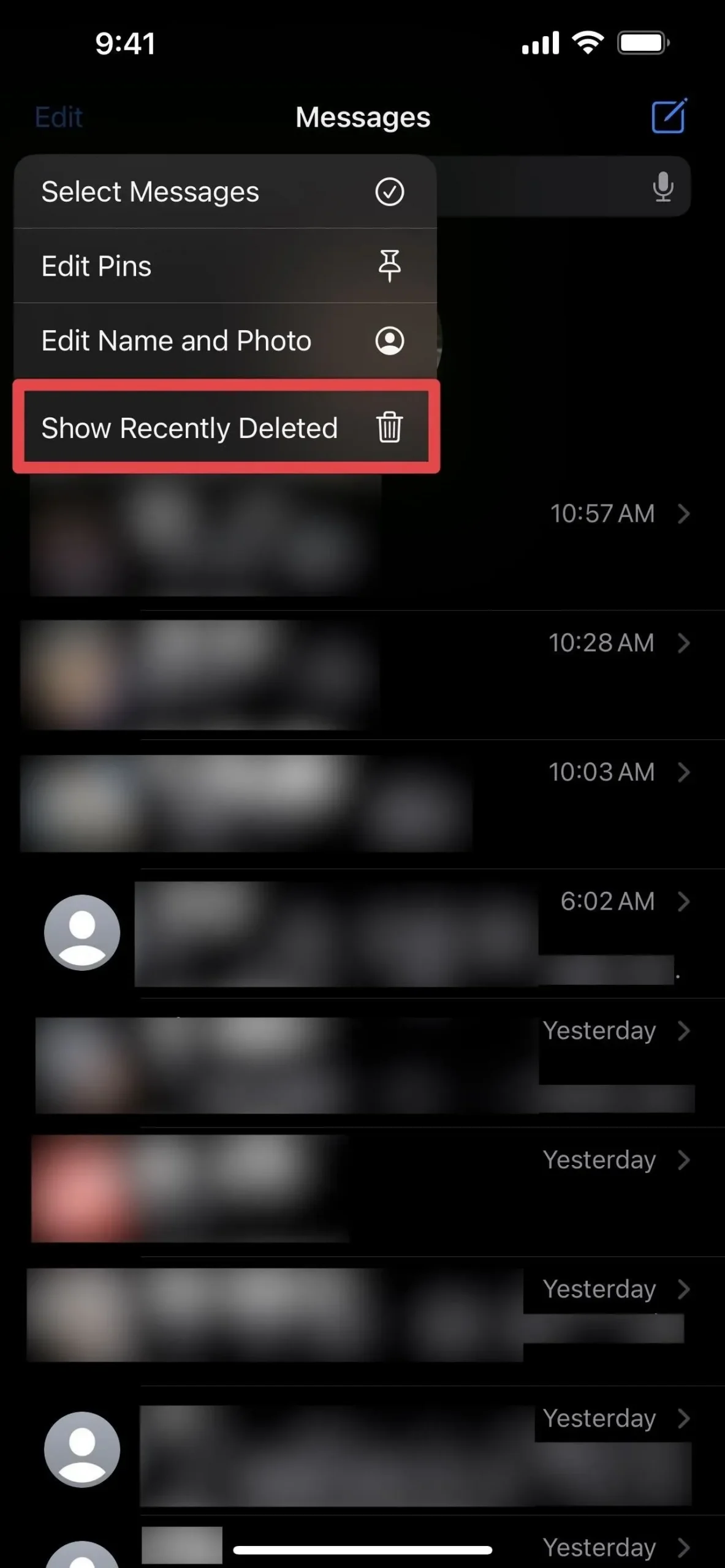
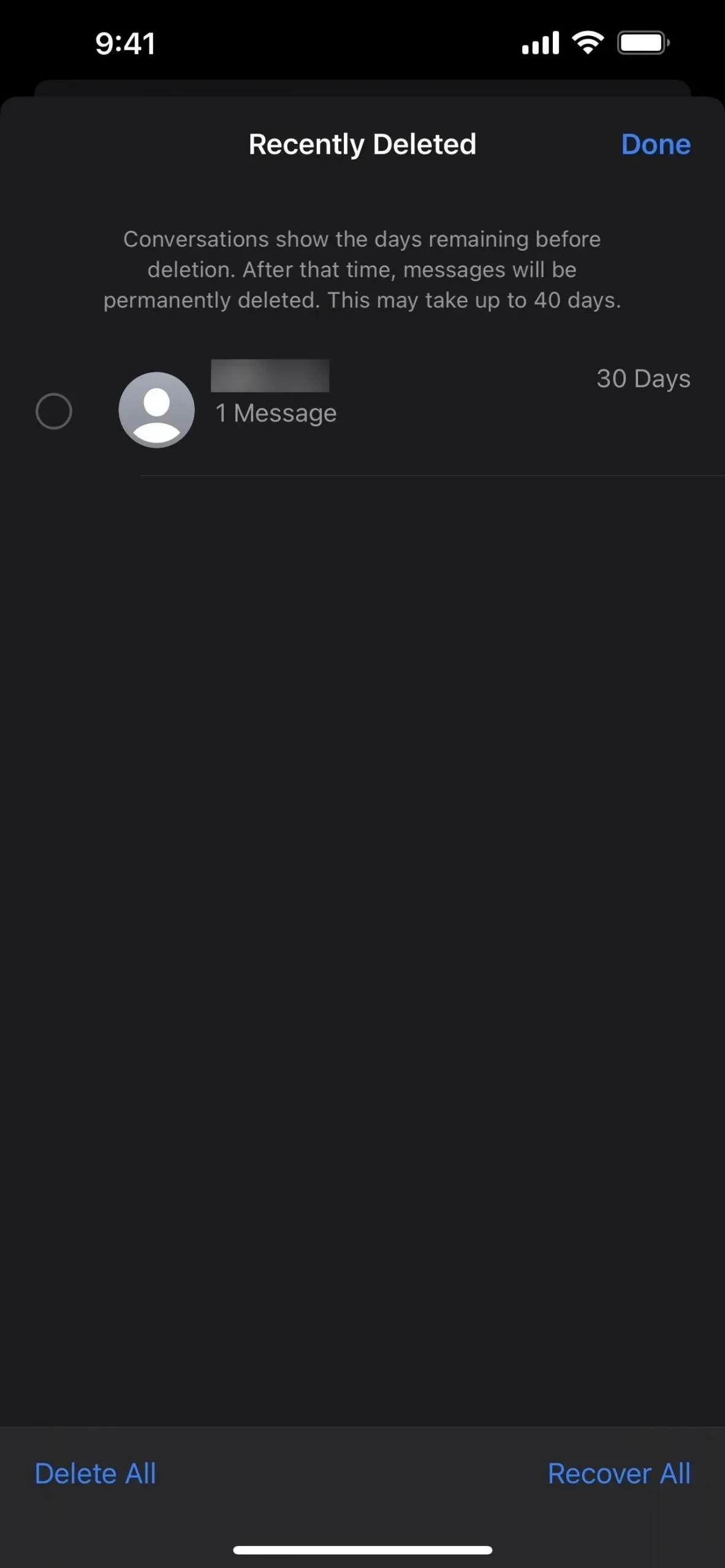
さらにミー文字スタイルのオプションがあります
ミー文字の使用を楽しんでいる場合は、iOS および iPadOS 16 でさらに多くのカスタマイズ オプションを利用できます。具体的には、14 個の新しいヘアスタイル、3 つの更新されたヘアスタイル、9 つの新しい鼻のデザイン、帽子スタイルの帽子のオプション、および 3 つの新しいニュートラルなリップカラーがあります。
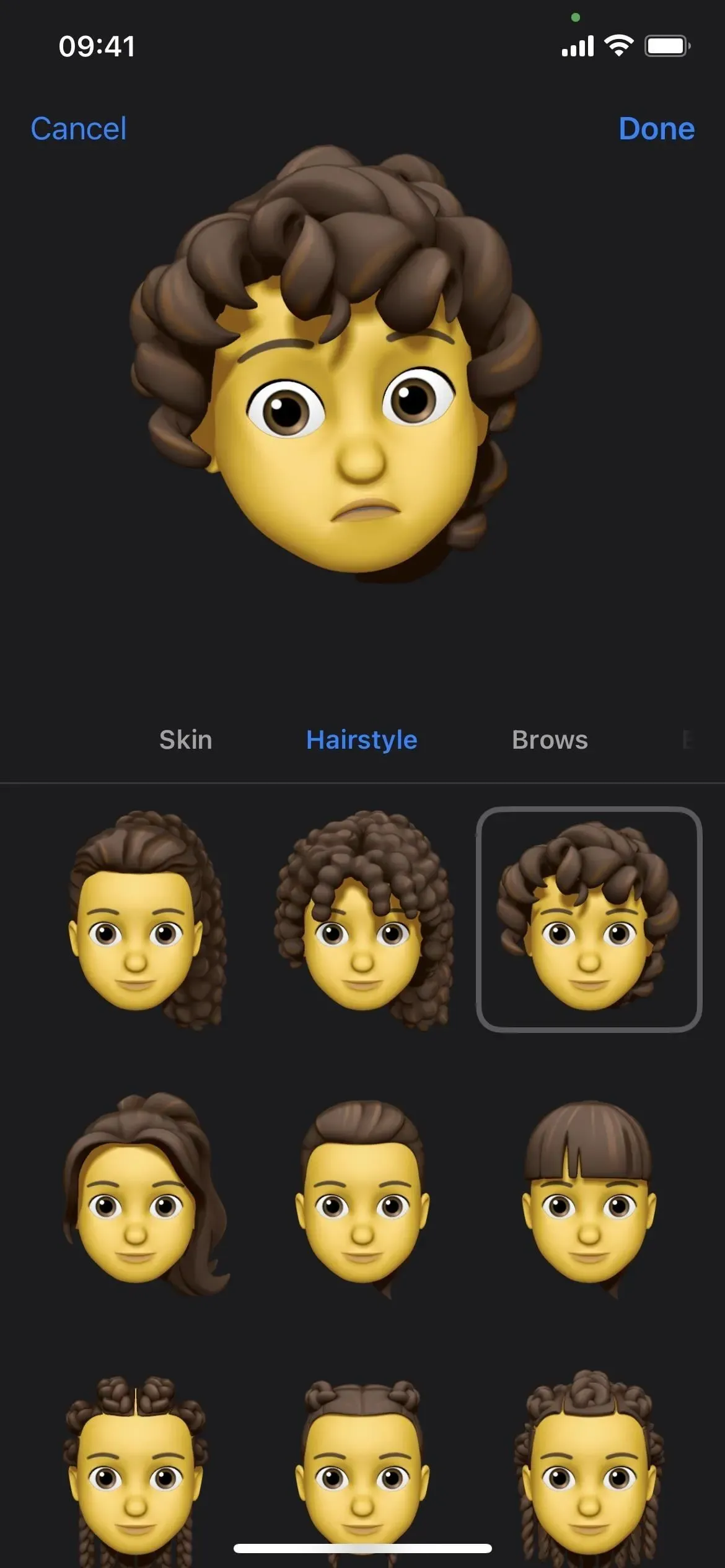
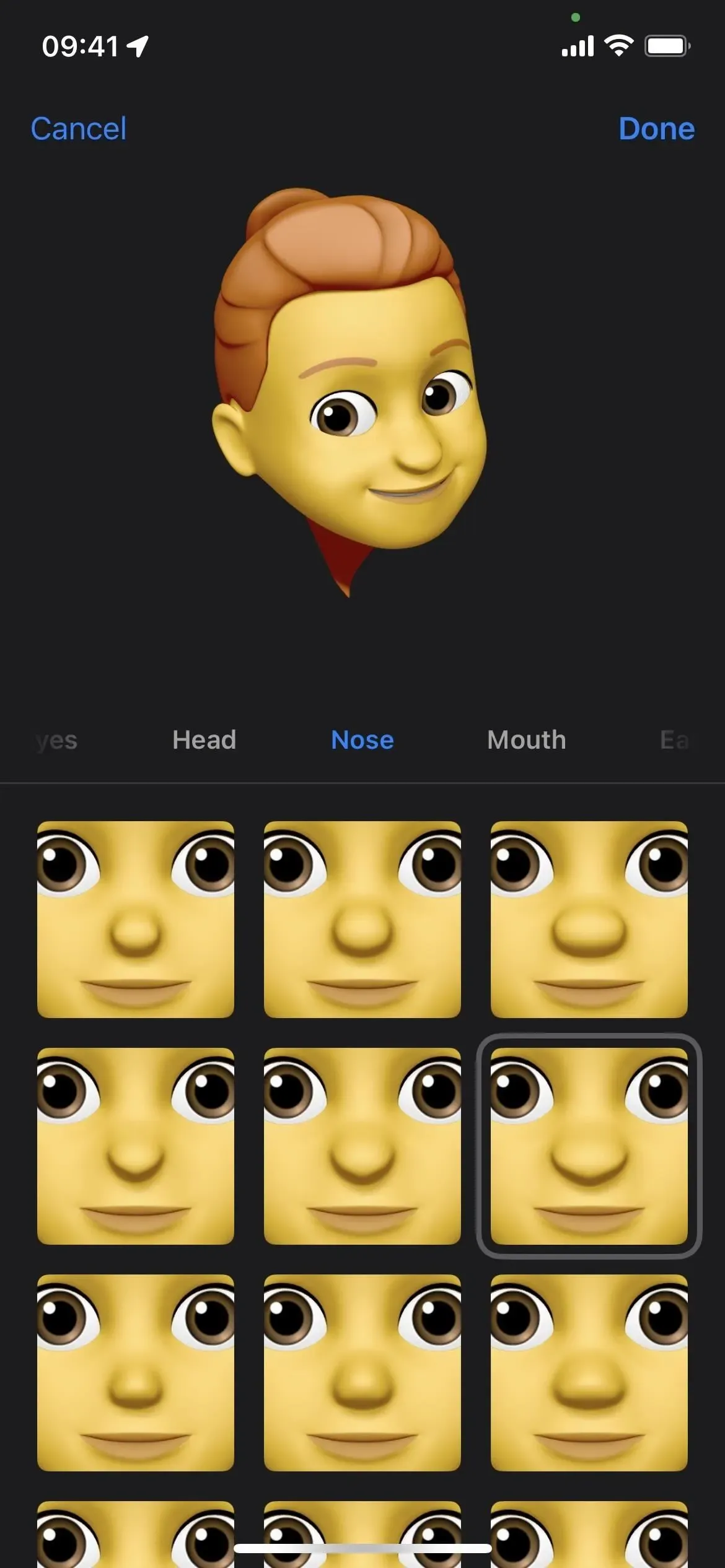
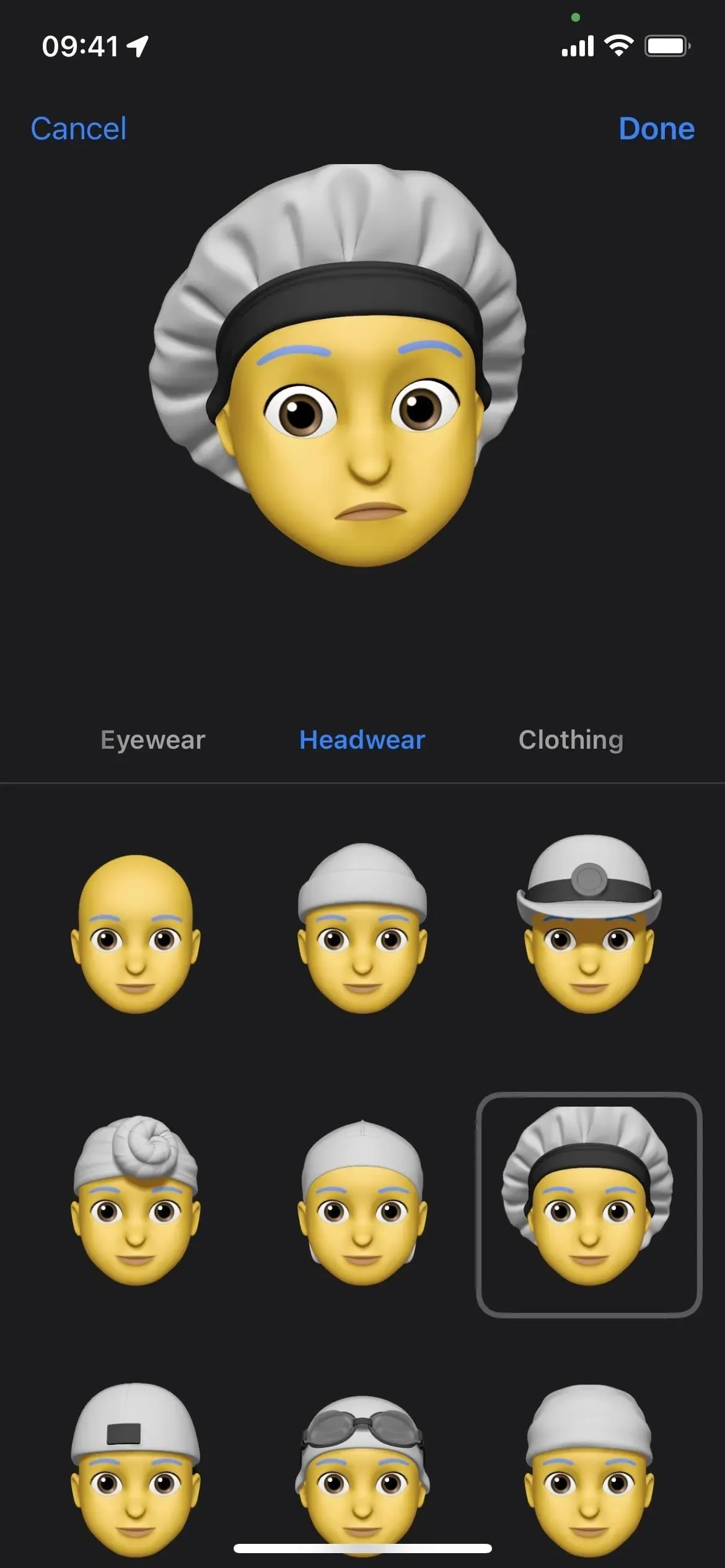
ミー文字スタンプに新しい表現が追加されました
Memoji に何か新しいことがなければ、アップデートとは何でしょうか?! iOS および iPadOS 16 では、すべてのカスタム ミー文字に表情豊かな 6 つの新しいポーズが追加されました。キーボード設定で「ミー文字ステッカー」が有効になっている場合、これらのオプションは絵文字の左側にある通常の「よく使う」場所で利用できるようになります。アプリドロワーのミー文字ステッカーボタンを使用してアクセスすることもできます。
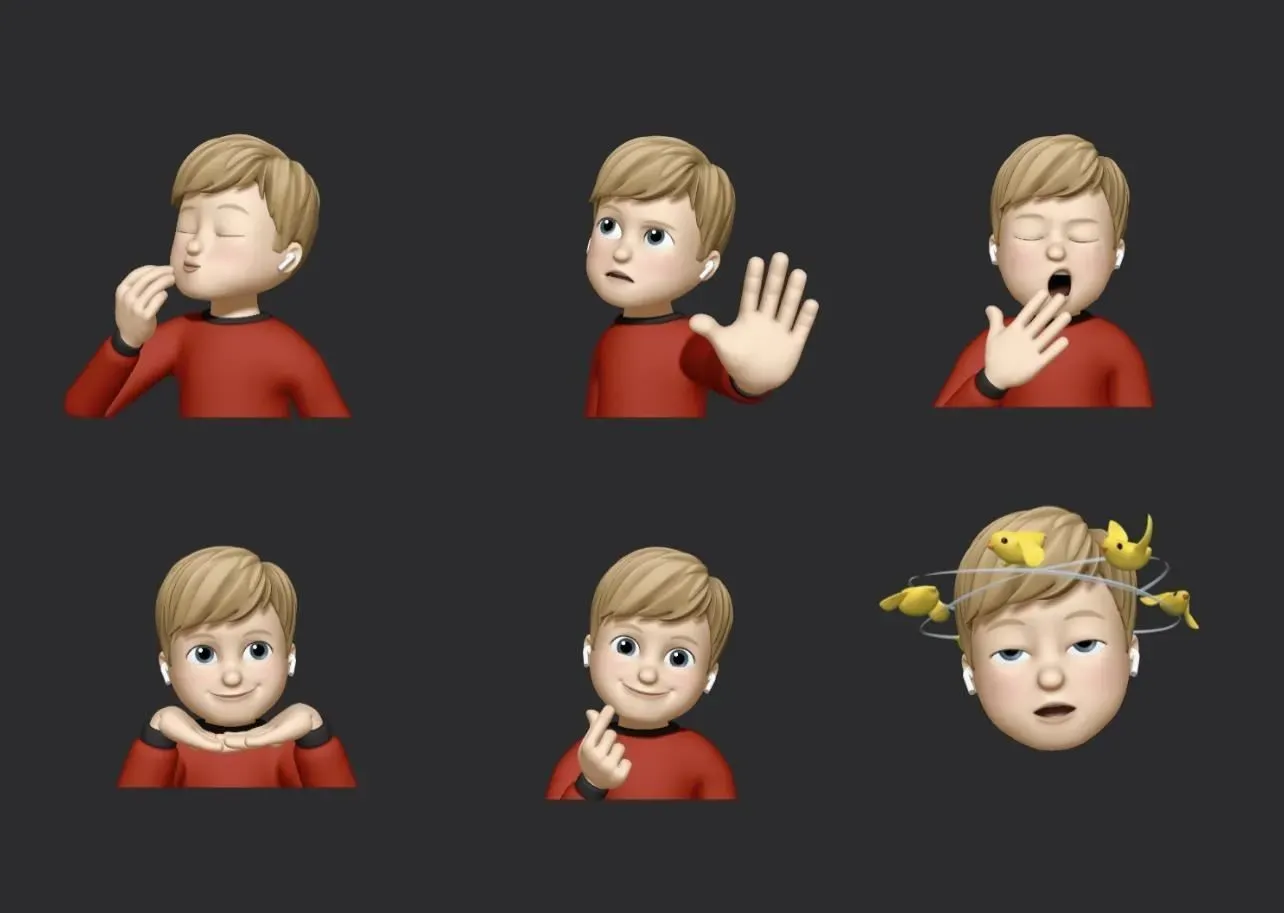
任意のミー文字ステッカーを連絡先画像として割り当てることができます
アニ文字とミー文字を連絡先のプロフィール写真または iMessage 写真として使用する場合、アニ文字とミー文字には 12 個のユニークなステッカー ポーズがありましたが、ミー文字ステッカーで利用可能なステッカーはどれも使用できませんでした。もうそんなことはありません。
これらのユニークなプロフィール写真のポーズや、利用可能なミー文字ステッカー オプションのいずれかを使用できるようになりました。メッセージ アプリの連絡先に割り当てた連絡先が表示されます。
以前と同様に、連絡先のプロフィール写真をメッセージ スレッドから直接変更できます。会話の先頭にいる相手をタップし、[情報]、[編集] の順に選択し、プロフィール写真をタップして、必要なミー文字を選択します。iMessage の写真を変更するには、[設定] -> [メッセージ] -> [名前と写真を共有] に移動します。
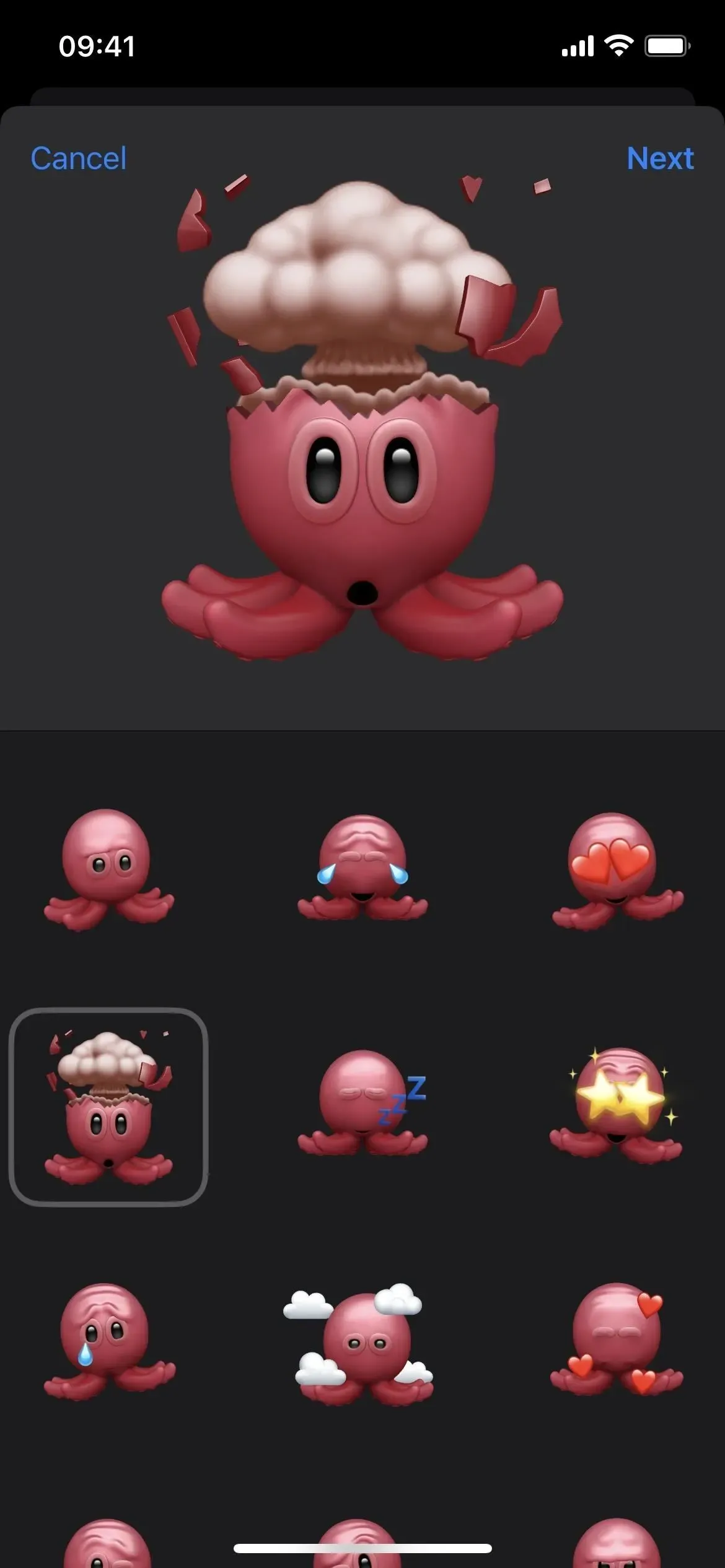
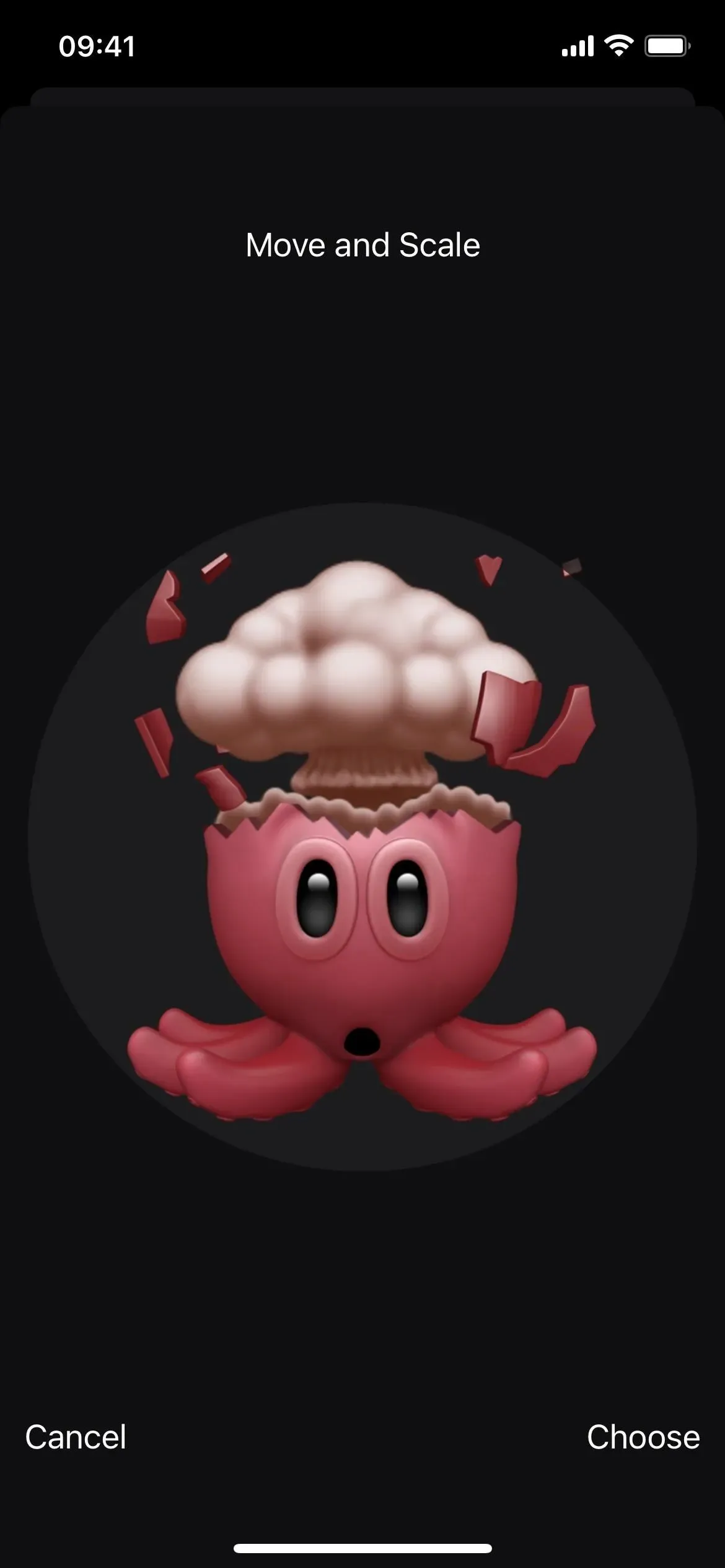
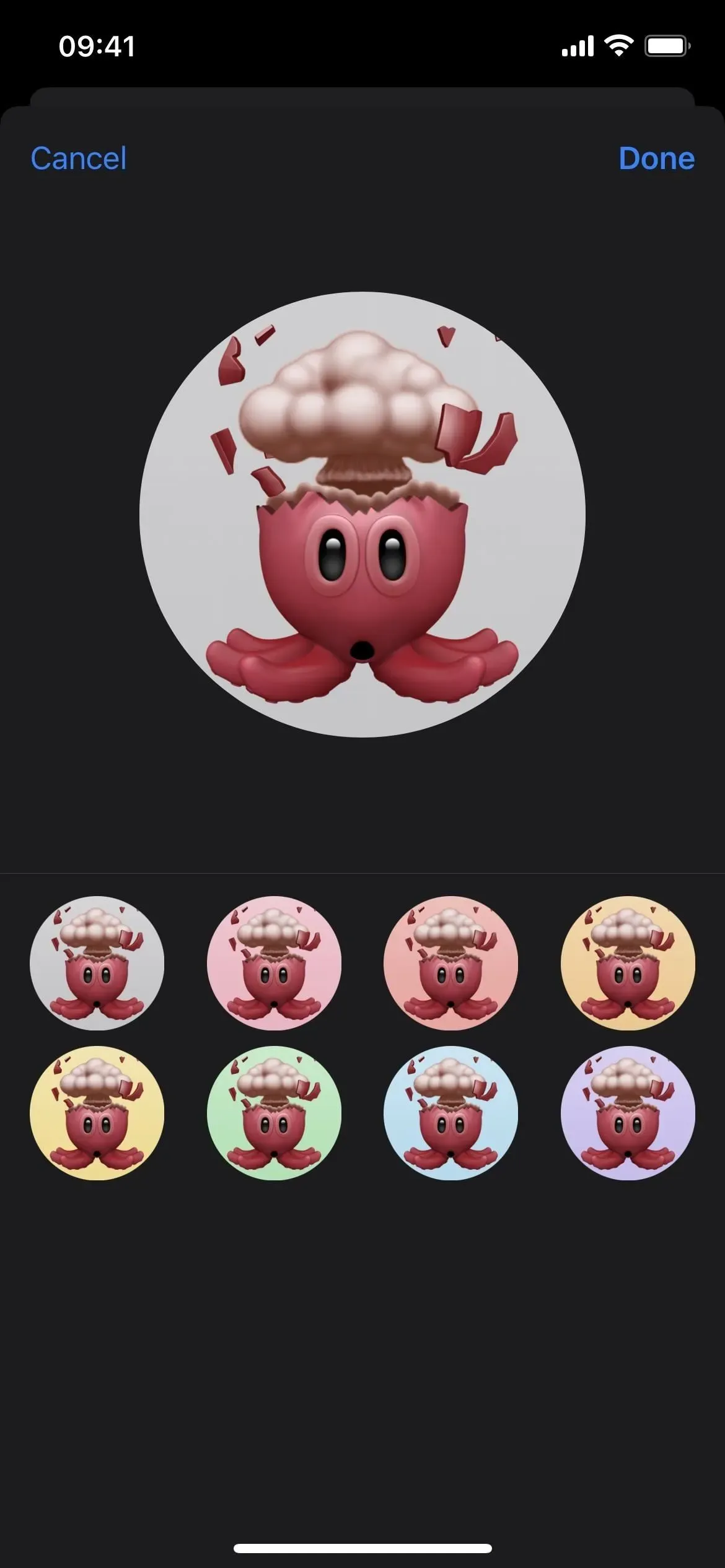
コンタクト写真用のポーズはあと 3 つあります
コンタクト写真やプロフィール写真用のユニークなステッカーのポーズと言えば、さらに 3 つのユニークなポーズがあります。チャット内のユーザーにポーズを送信することはできませんが、自分のプロフィールまたは連絡先のプロフィールにポーズを割り当てることはできます。
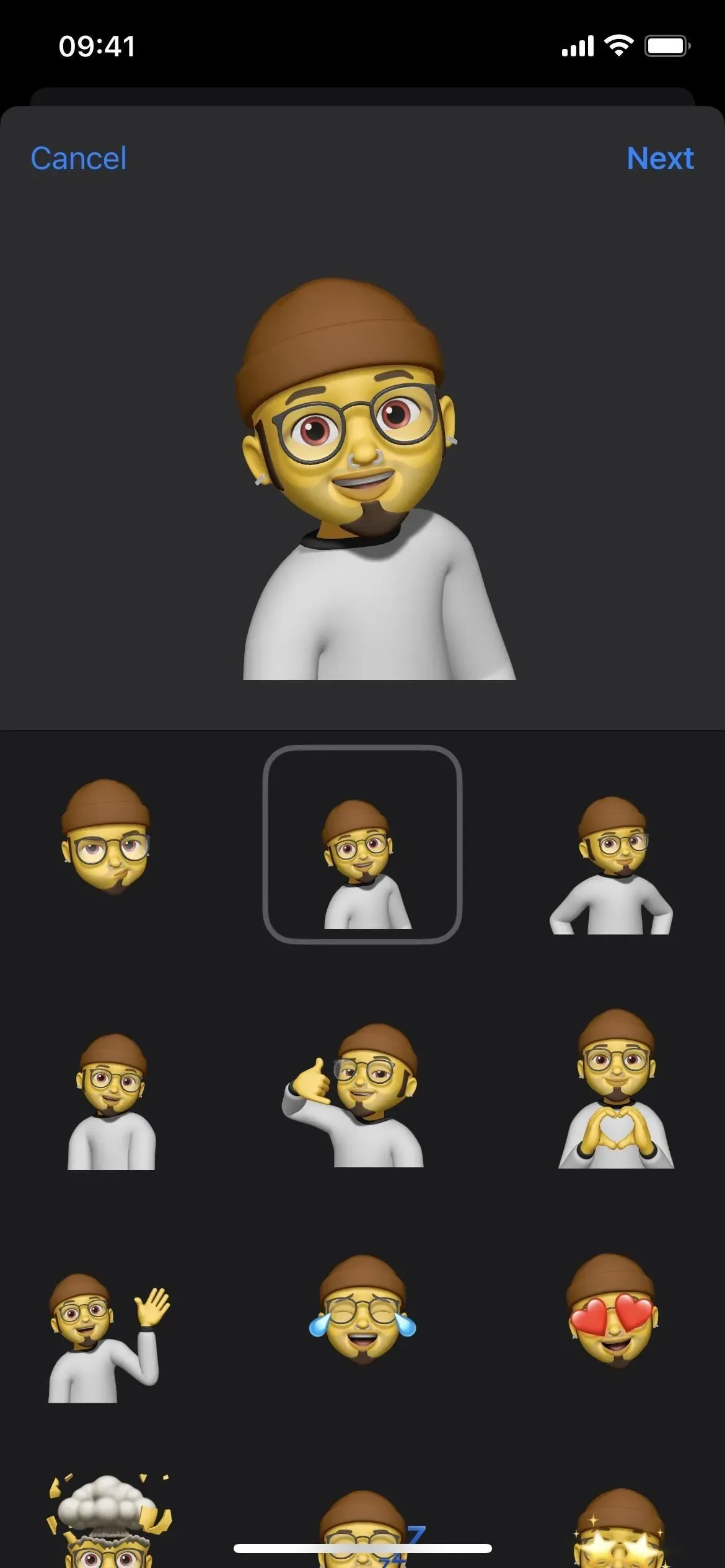
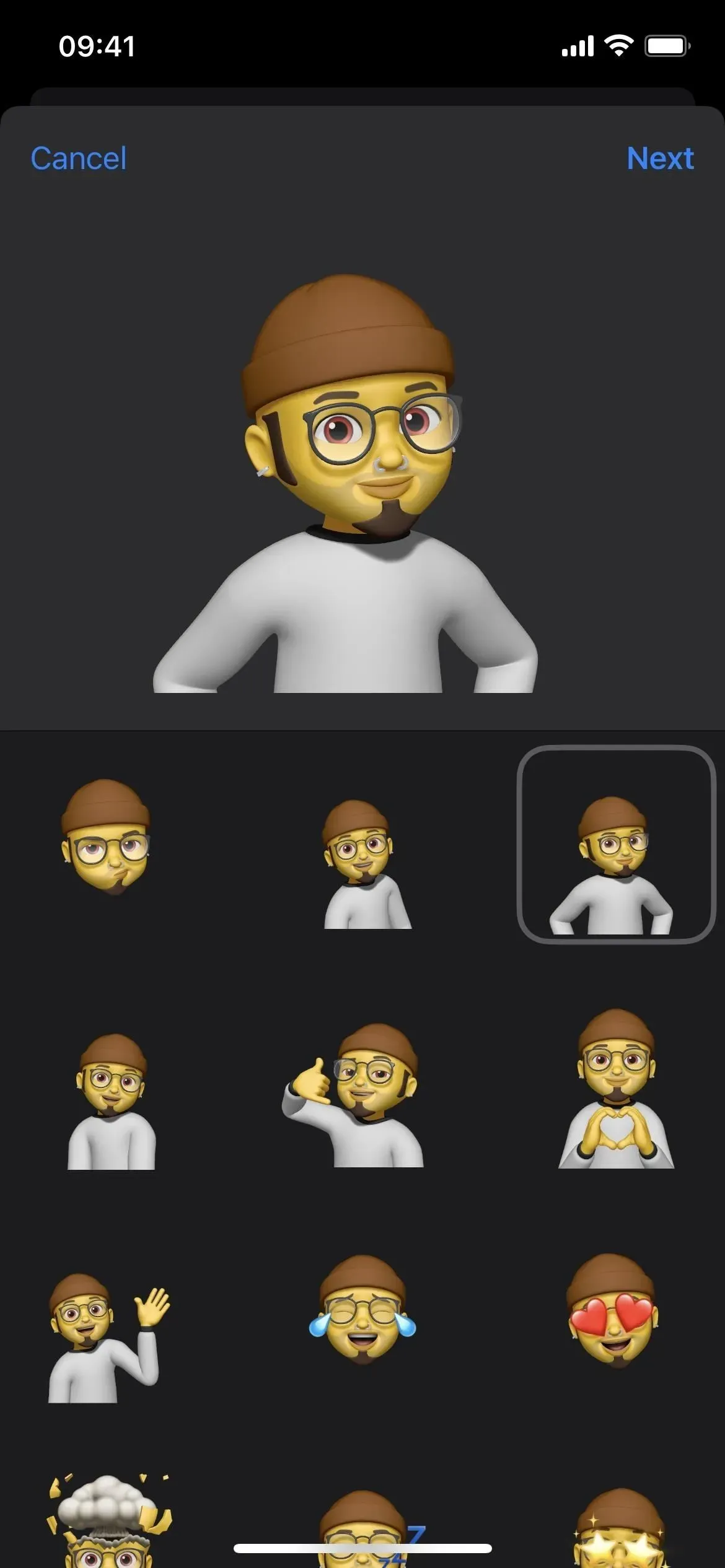
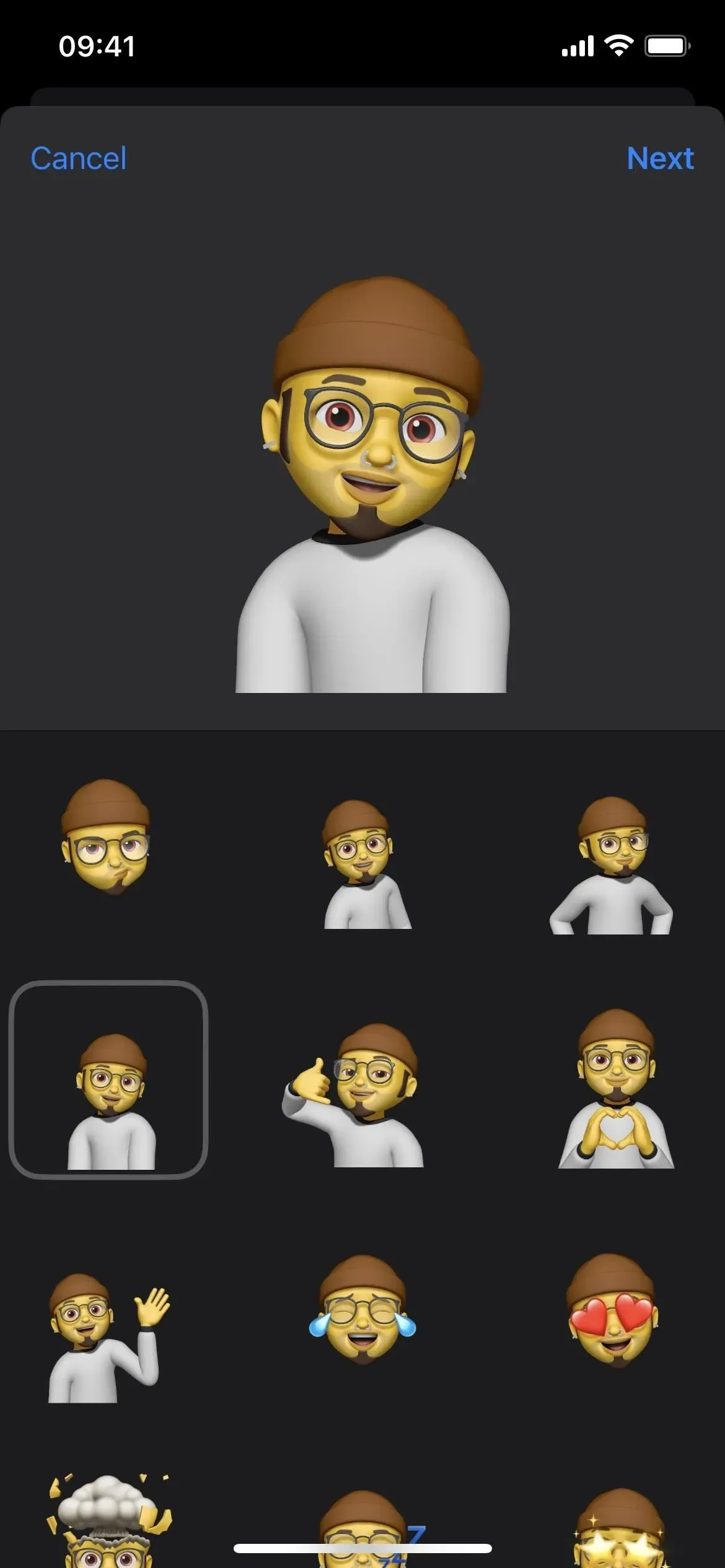
メッセージを送りながらシェアプレイも可能
Apple は、iOS および iPadOS 15.1 から SharePlay を導入しました。これにより、他のアプリで同期したエクスペリエンスを FaceTime 経由で他の人と共有できるようになります。同期したアクティビティをメッセージ経由で他のアプリと共有できるようになりました。共有再生コントロールを使用すると、一緒に映画を見たり、音楽を聴いたり、ゲームをしたり、メッセージでチャットしながら一緒に作業したりすることができます。
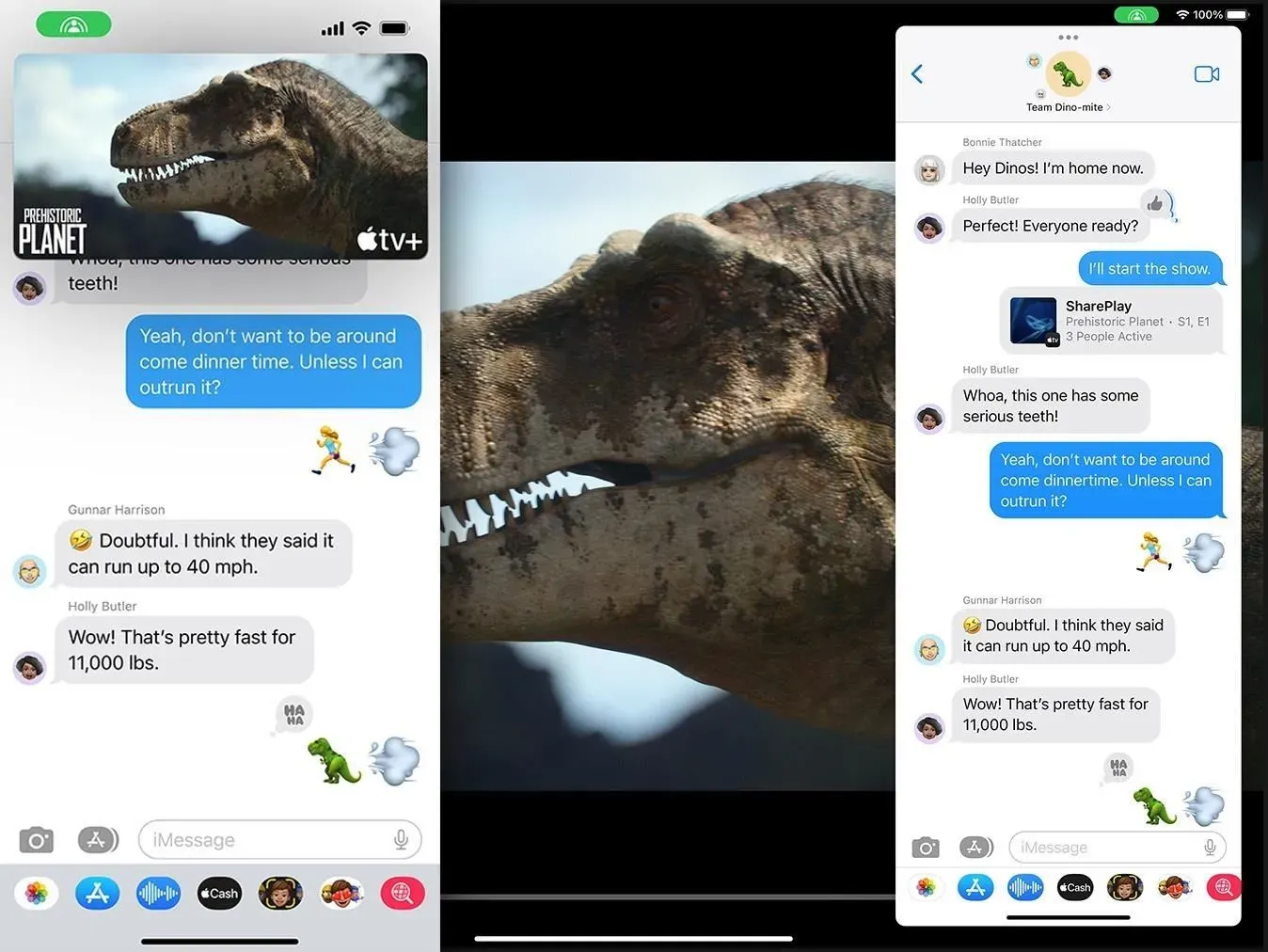
Apple経由の画像
プロジェクトコラボレーションの拡大
iOS および iPadOS 16 以降では、メッセージから直接、同僚、学生、共同作業者とプロジェクトでより効果的に共同作業できるようになりました。プロジェクトで共同作業するためにメッセージ内のユーザーまたはグループを招待するには、共有シート上でそのユーザーまたはグループを選択し、招待状を送信します。このチャットの参加者全員がすぐにアクセスして、リアルタイムでプロジェクトの作業を開始できます。
見逃したドキュメントの変更があれば通知され、新しいアクティビティがメッセージの会話の上部に表示されます。「表示」をクリックしてドキュメントに移動し、変更を確認できます。プロジェクトからメッセージに戻ったり、全員と FaceTime 通話を開始したりできます。
メッセージによるコラボレーションの強化は、Keynote、Numbers、Pages、Notes、リマインダー、Safari (タブ グループ用) などの Apple アプリと連携します。サードパーティの開発者は、Apple Messages Collaboration API を使用して、アプリケーションにこの機能のサポートを含めることができます。
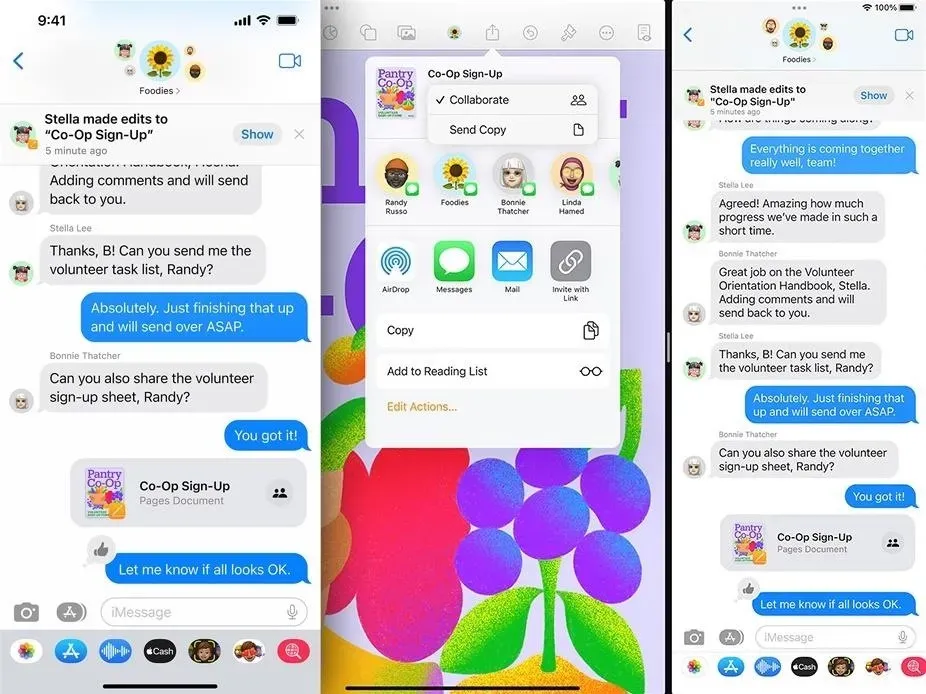
Apple経由の画像
まだベータ版は提供されていませんが、Apple は新しい Freeform 製品でも Messages Collaboration を使用する予定です。新しいホワイトボード アプリを使用すると、共有プロジェクトにアクセスできる人は誰でも、デジタル ホワイトボード キャンバスにメモを取ったり、図を描いたり、画像を挿入したりすることができます。それは「今年後半にリリースされる」予定であり、iOS と iPadOS 16 が一般にリリースされるか、それ以降にリリースされる可能性があります。
音声メッセージには独自のアプリが追加されました
iOS および iPadOS 15 では、会話テキスト入力フィールドのオーディオ ボタンを使用して、音声メッセージを録音して送信できます。iOS および iPadOS 16 では、テキスト入力フィールドのオプションがディクテーション用になり、メッセージ アプリ ドロワーから利用できる新しい音声専用アプリが追加されました。
アプリケーションリストのアイコンを押すとマイクボタンが表示され、長押しして録音するよう求められます。長押しすると、すぐに音声メッセージが送信されます。これをクリックした場合は、停止ボタンをクリックしてファイルを手動で送信する必要があります。
オーディオ メッセージをまったく送信しない場合は、ツールをお気に入りアプリ セクションから移動するか、アプリ ドロワーから完全に削除できます。
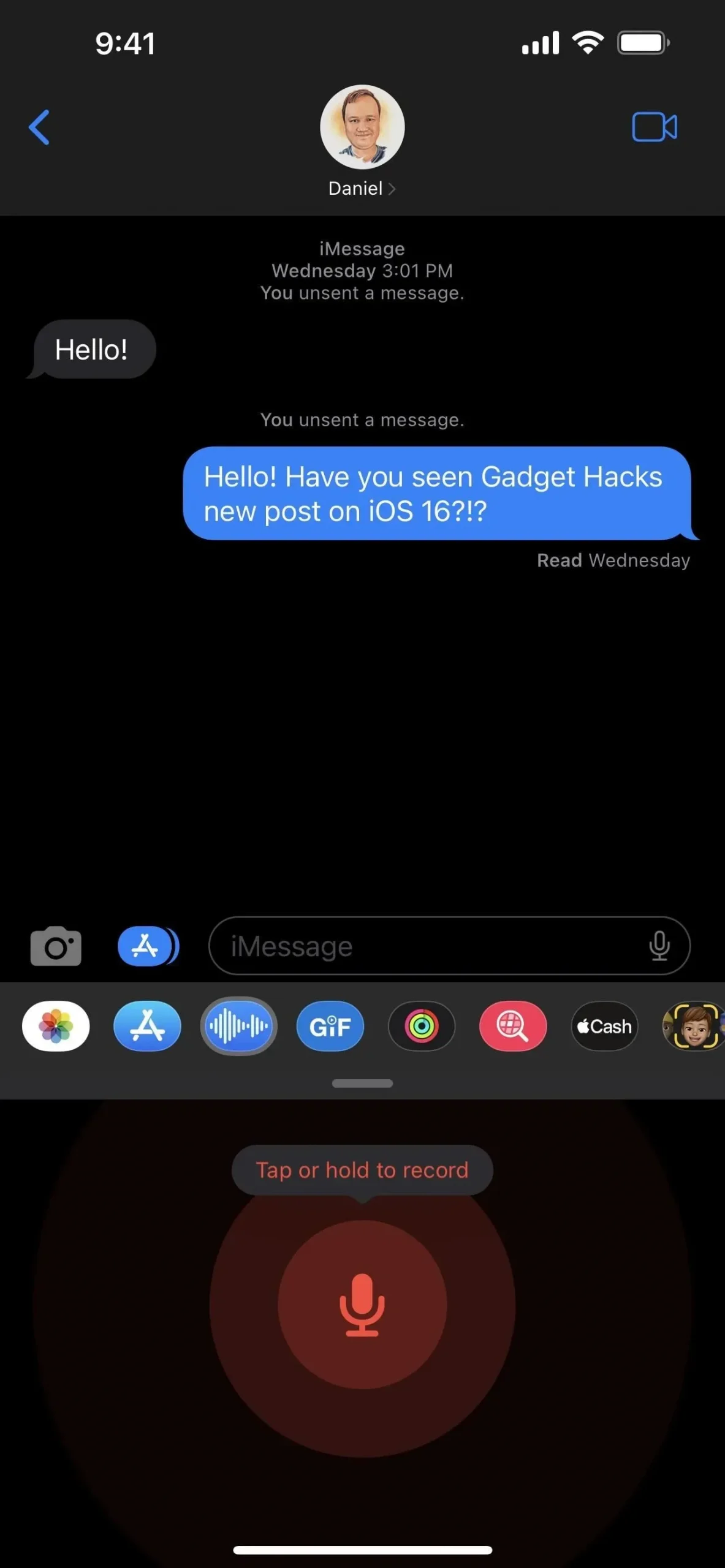
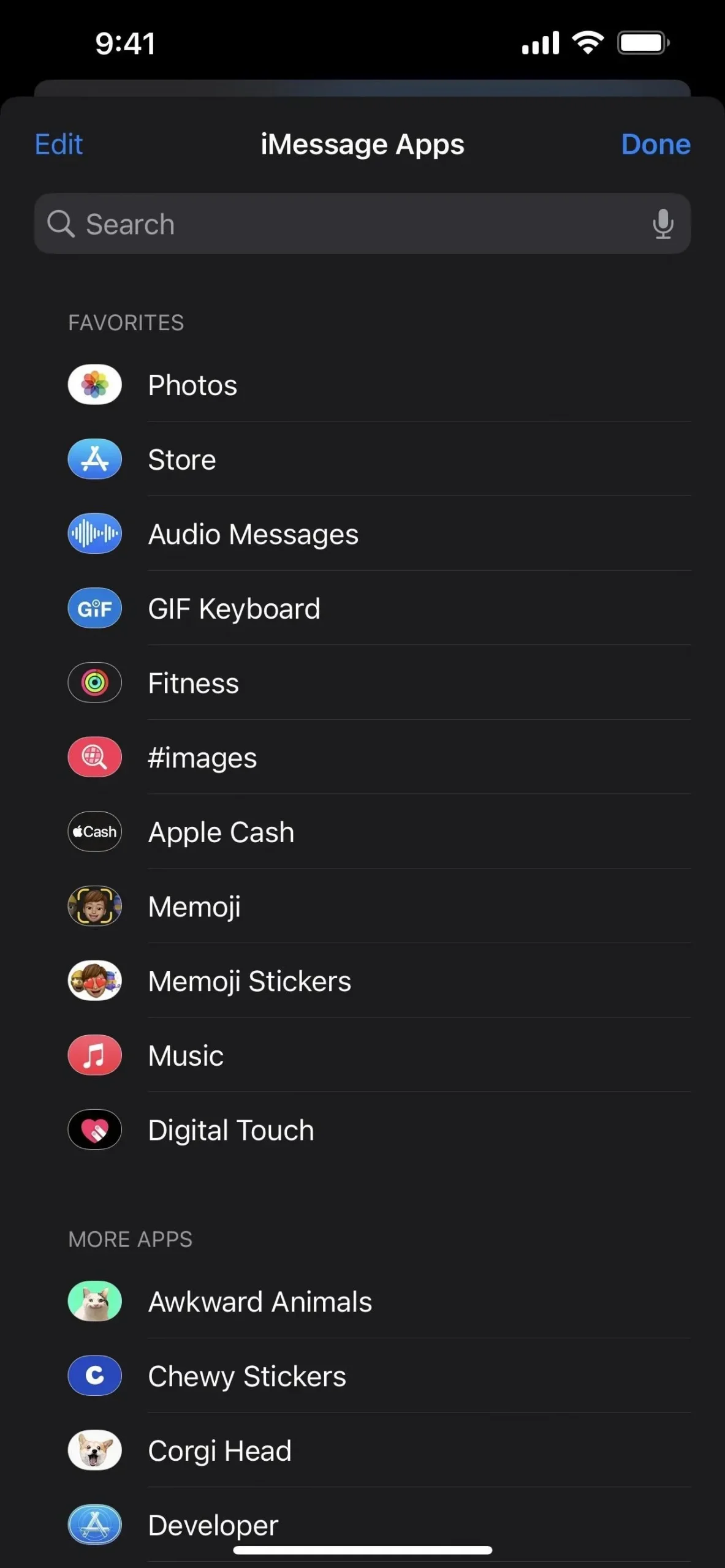
テキストをより簡単にディクテーションできる
iOS および iPadOS 16 のアップデートにより、絵文字、自動句読点、その他の便利な機能のサポートによりディクテーション エクスペリエンスが拡張されるため、Apple はメッセージでのディクテーションの使用をできるだけ簡単にすることを決定しました。
ディクテーションを開始するには、会話テキスト入力フィールドの新しいマイク ボタンをタップします。これは、音声メッセージ ボタンの代わりになります。テキスト入力フィールドにすでにテキストがある場合は、以前の音声メッセージ ボタンと同様に、送信ボタンがそのテキストを置き換えます。
ディクテーション中に音声波形を表示する代わりに、キーボードのマイク ボタンが強調表示されるので、何を聞いているのかが分かります。話していない場合は、テキスト入力メニューに「X」の付いたマイク ボタンが表示され、これを押すとディクテーションを停止できます。キーボードのマイク ボタンを使用してディクテーションを停止することもできます。
ディクテーションは、しばらく操作しないとオフになりますが、キーボードからいつでも再アクティブ化することができます。テキスト入力フィールドに何もない場合は、新しいマイク ボタンを使用することもできます。
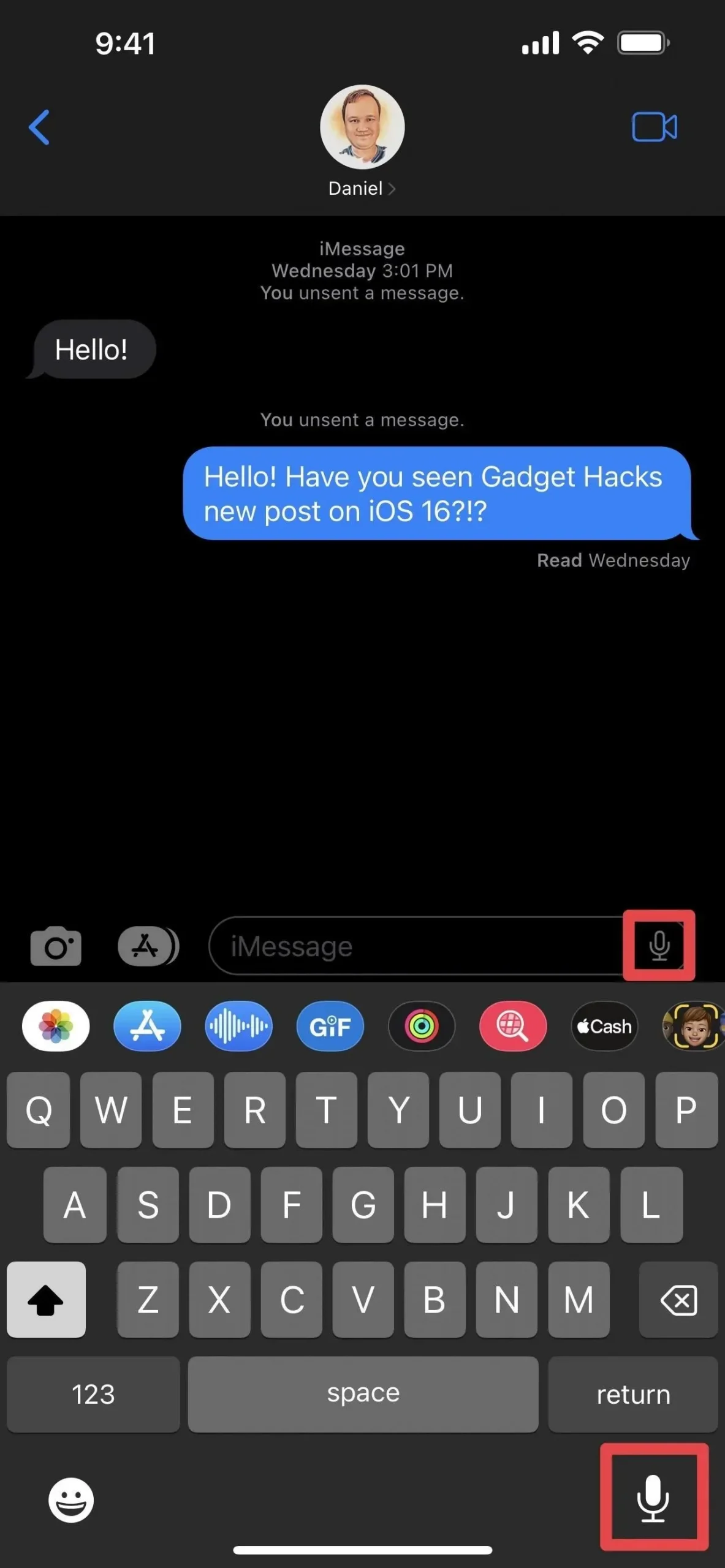
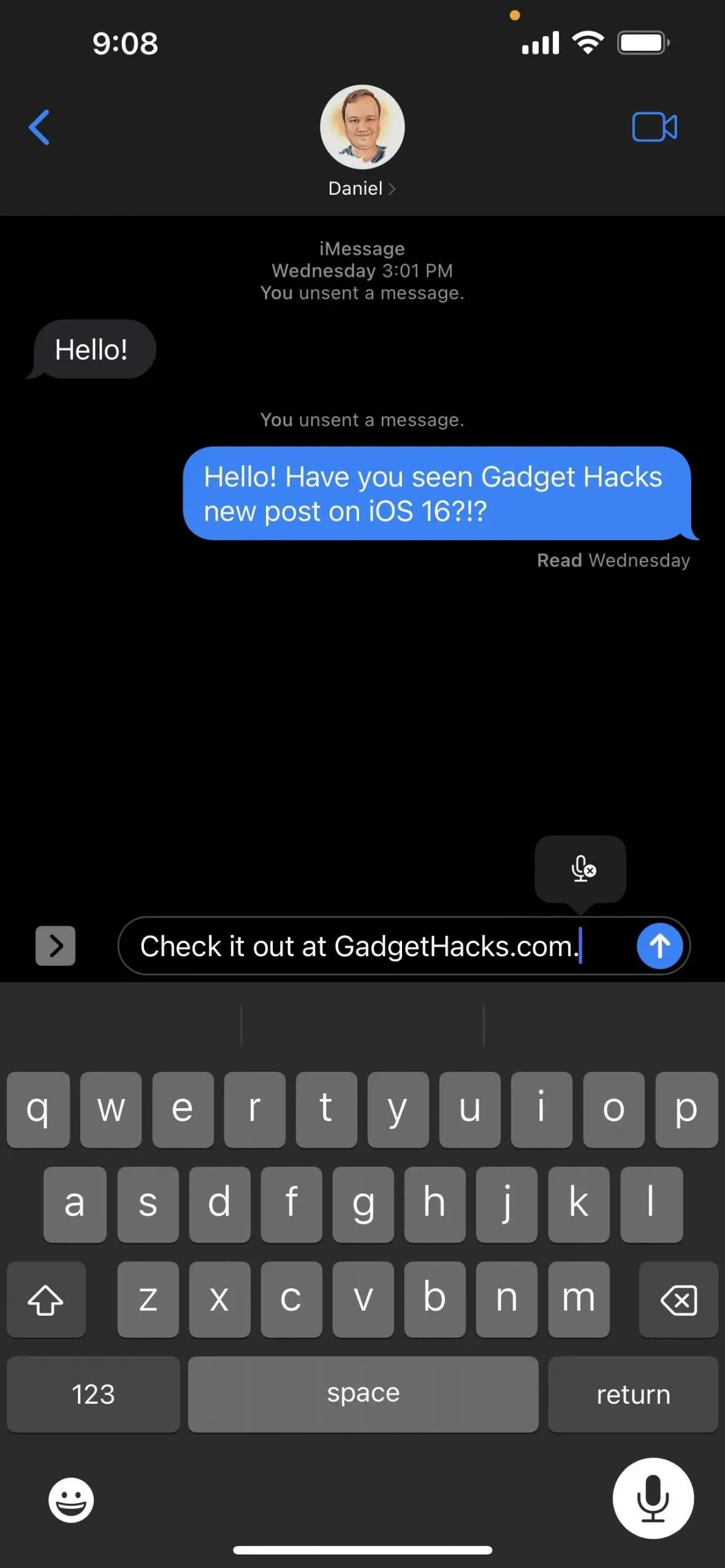
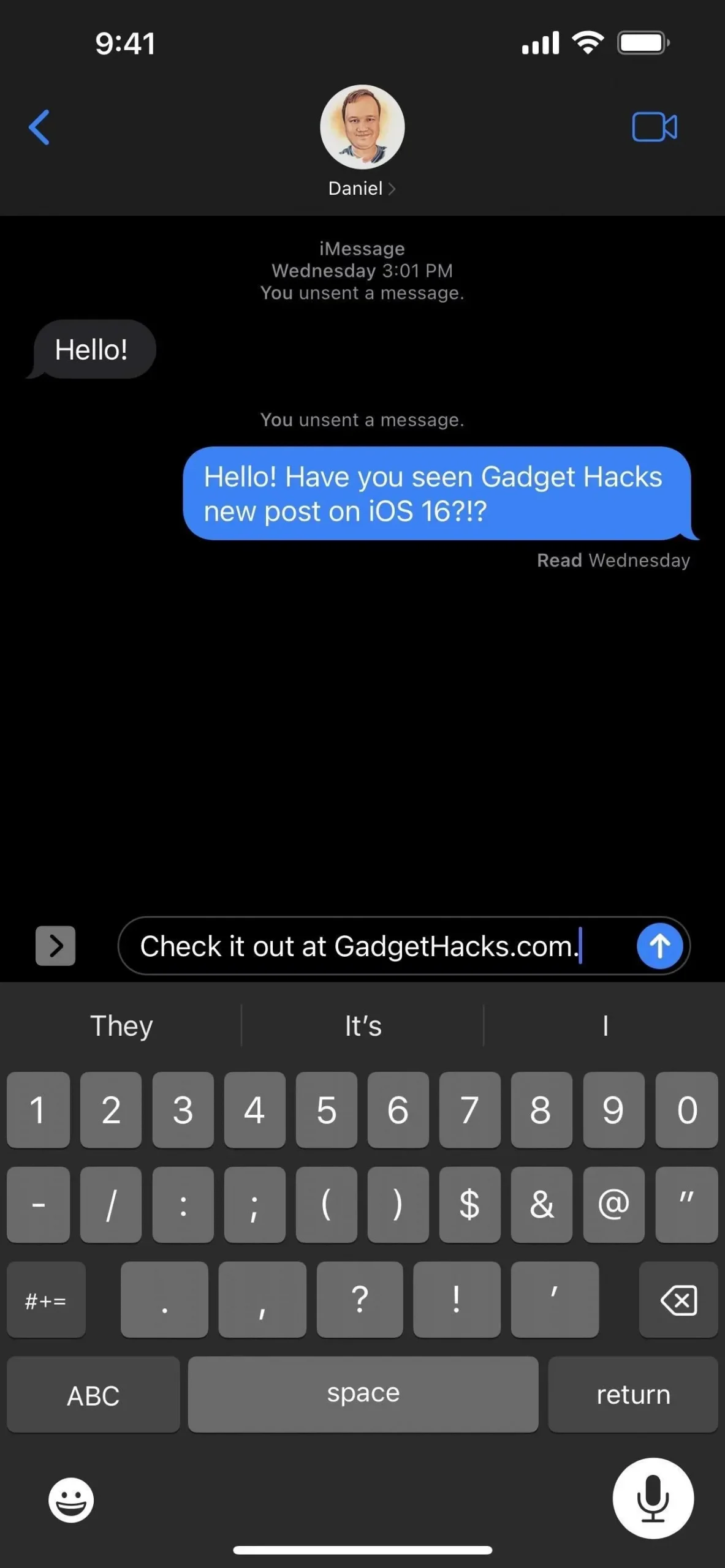
アクティブなディクテーションを使用してテキストを入力および編集できます
ディクテーションがアクティブなときは、書きたいことを何でも言うことができますが、ディクテーションがアクティブな間、テキストを入力したり編集したりすることもできます。これは、iOS および iPadOS 16 でディクテーションが提供する最も重要な機能です。どちらかの音声を聞くだけなので、通話中にテキストを入力したり編集したりすることはできません。
サードパーティのアプリで共有されたコンテンツが表示されます
Apple は iOS および iPadOS 15 に Shared with You を追加し、メッセージを通じて共有した他の Apple アプリのコンテンツに簡単にアクセスできるようにしました。
たとえば、「写真」の「For You」セクションでは、連絡先が iMessage や MMS の会話で送信した写真やビデオを見つけることができます。別の例として、メッセージで共有した Apple ニュース記事は、フィードまたは [購読] タブの専用セクションに表示されます。
Apple は、開発者が Shared with You を自社のアプリに統合できる API を作成しました。あなたの連絡先が会話の中で IMDb 映画のリンクを頻繁に共有しているとします。IMDb のモバイル アプリに Shared with You が含まれている場合、これらの推奨事項をすべて 1 つの便利な場所で確認できるようになります。こうすることで、リンクがメッセージ スレッドに隠されている場合でも、次回リンクされたアプリを開いたときに見つけることができます。
Siri を使用してメッセージを自動的に送信できます
以前は Siri を使用して新しいメッセージを作成できましたが、送信するには常に確認が必要でした。iOS および iPadOS 16 では、確認をスキップして、音声入力するとすぐに Siri にメッセージを送信させることができます。
この機能はデフォルトでは無効になっていますが、[設定] -> [Siri と検索] -> [メッセージを自動的に送信] で有効にすることができます。有効にすると、ヘッドフォンまたは CarPlay に接続されているときの自動送信を無効にすることができ、このような場合、Siri は送信する前に確認を要求します。Siri に入力してもメッセージは自動的に送信されないことに注意してください。
Siri は引き続き、キャンセルするか送信するかを尋ねることができますが、5 秒以内に何も言わないと自動的に送信されます。カウントダウンは、Siri インターフェイスの [送信] ボタンに視覚的に表示されます。
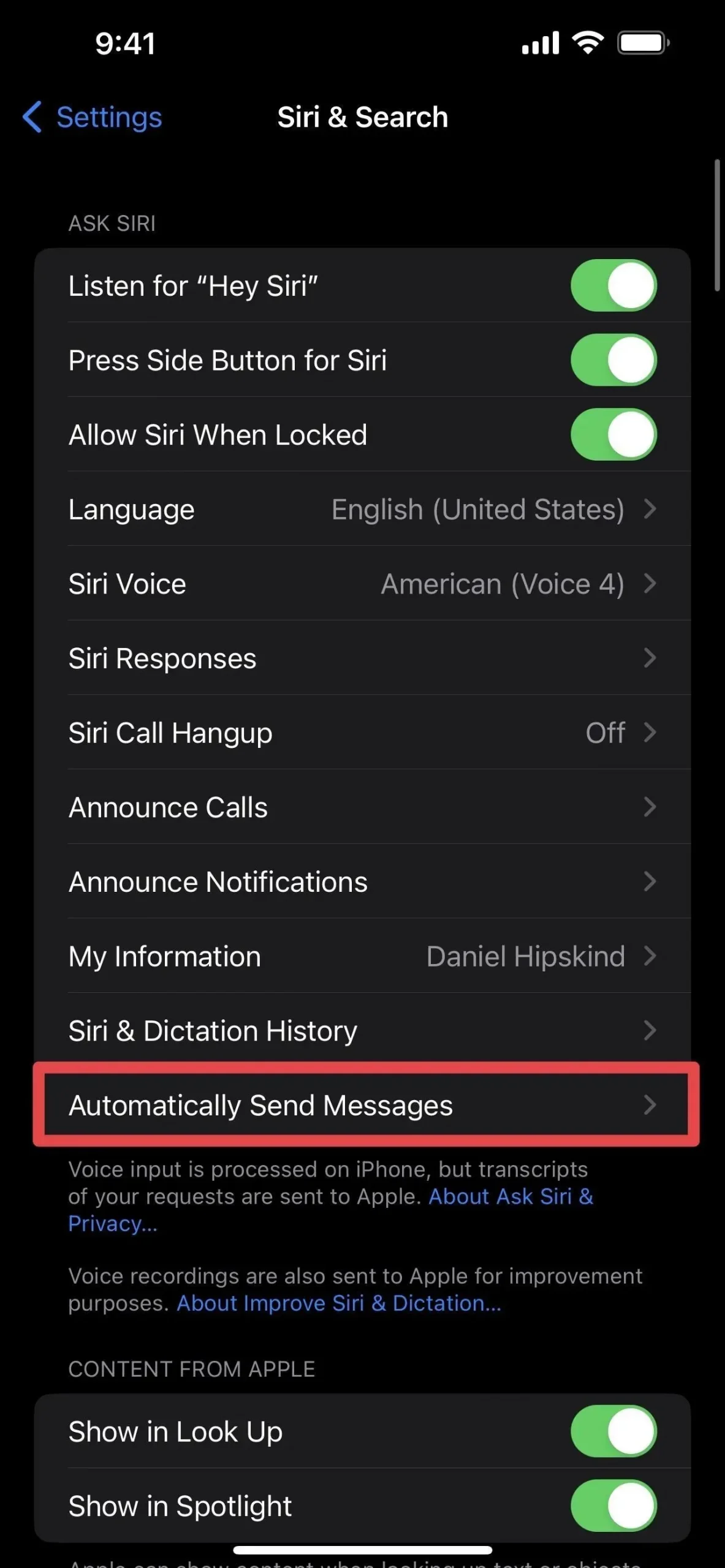
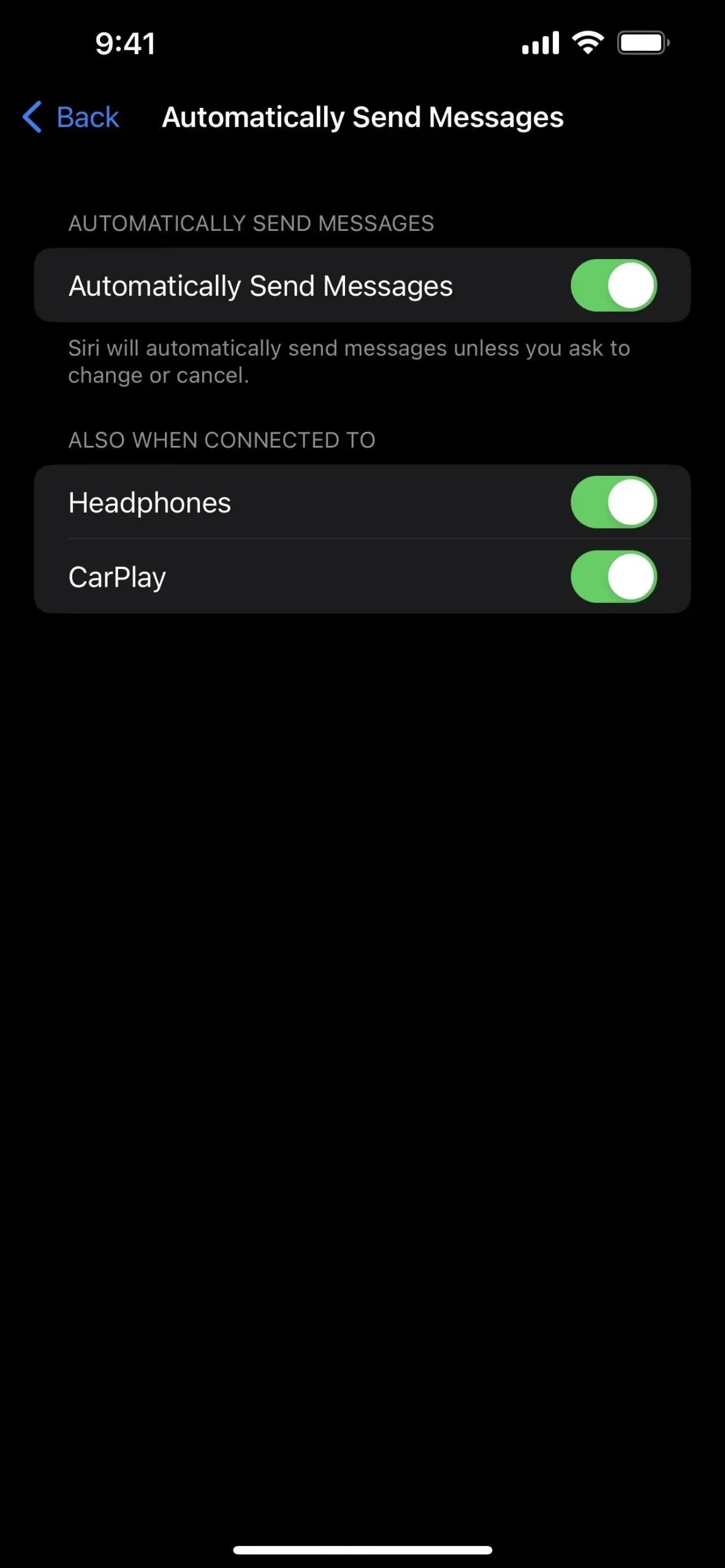
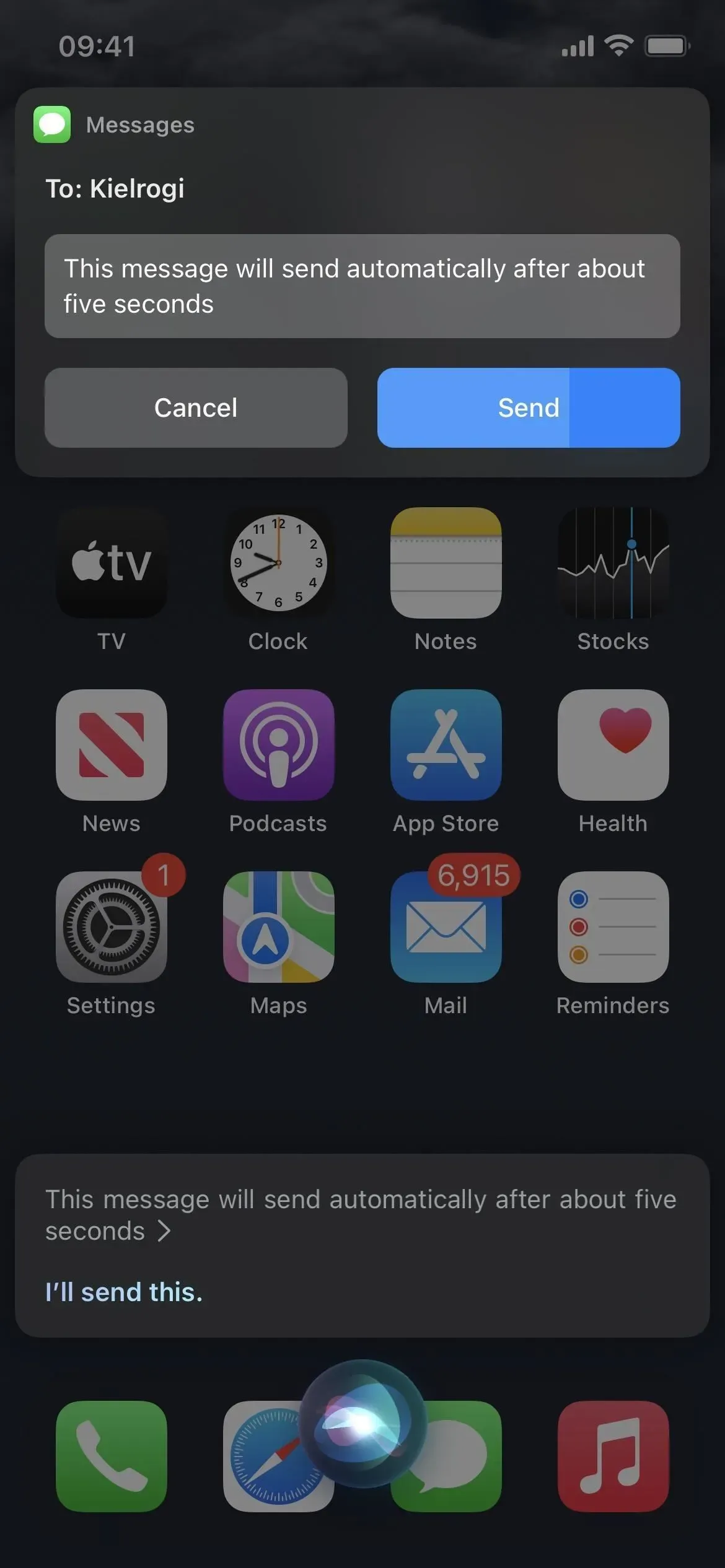
Siri は絵文字を挿入することもできます
Siri には、iOS および iPadOS 16 にもう 1 つの優れた機能があります。それは、メッセージに絵文字を挿入することです。そのため、Siri に音声入力するメッセージで絵文字を使用したい場合は、「スマイリー」や「ハート」などの絵文字の名前を言ってから「スマイリー」と言うと、Siri が理解します。
この機能は、少なくとも A12 Bionic プロセッサを搭載した iPhone および iPad モデルでのみ動作します。広東語 (香港)、英語 (オーストラリア、カナダ、インド、英国、米国)、フランス語 (フランス)、ドイツ語 (ドイツ)、日本語 (日本)、中国語 (中国本土、台湾) を含む複数の言語で利用可能です。 、およびスペイン語 (メキシコ、スペイン、米国)。
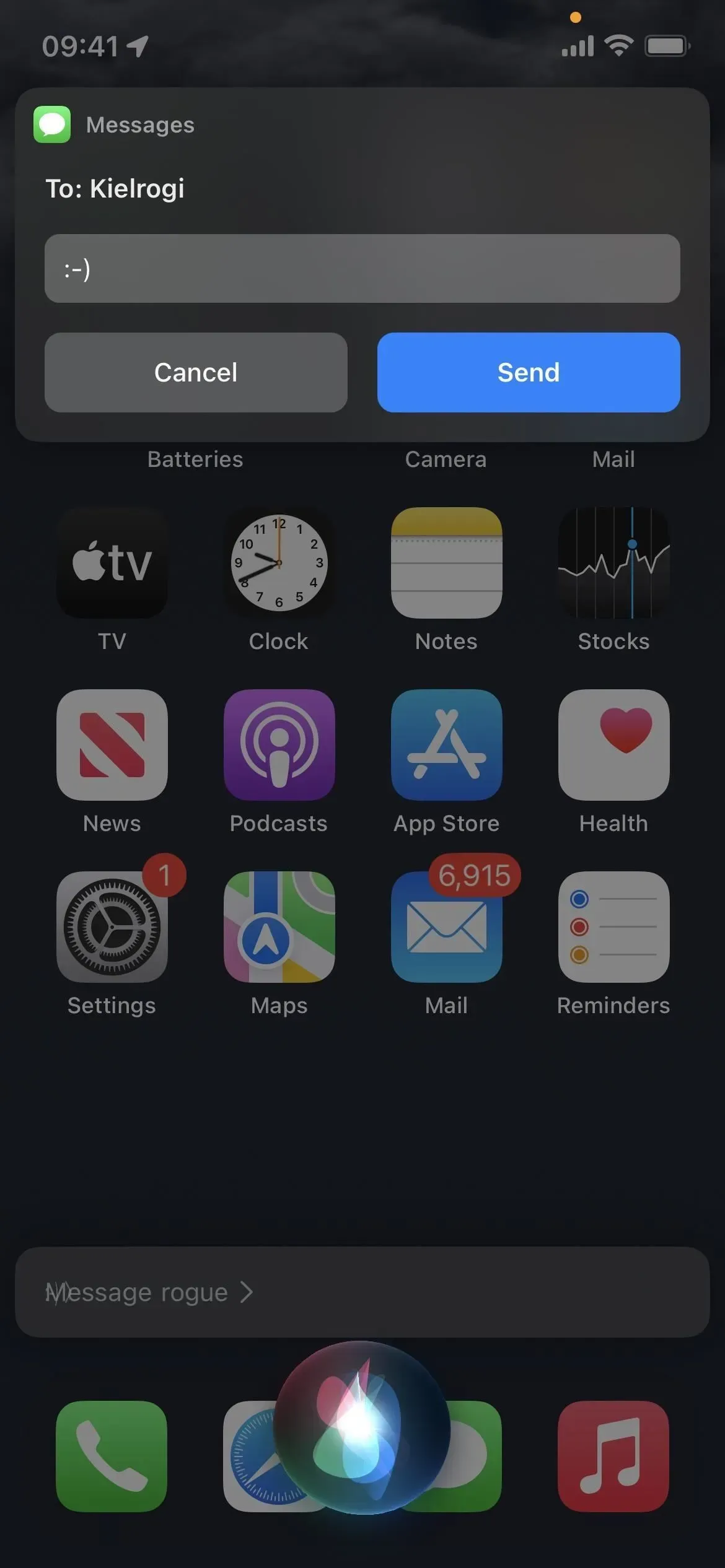
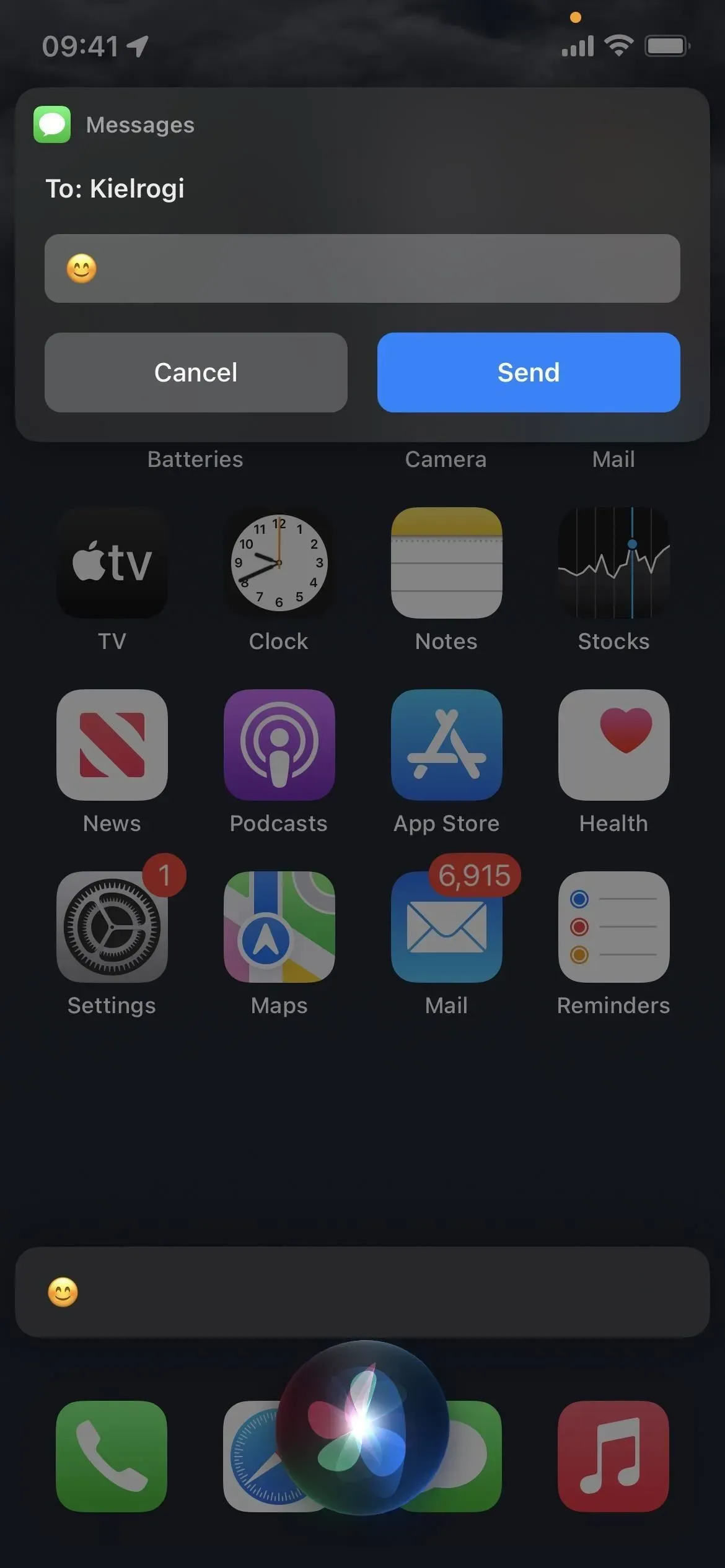
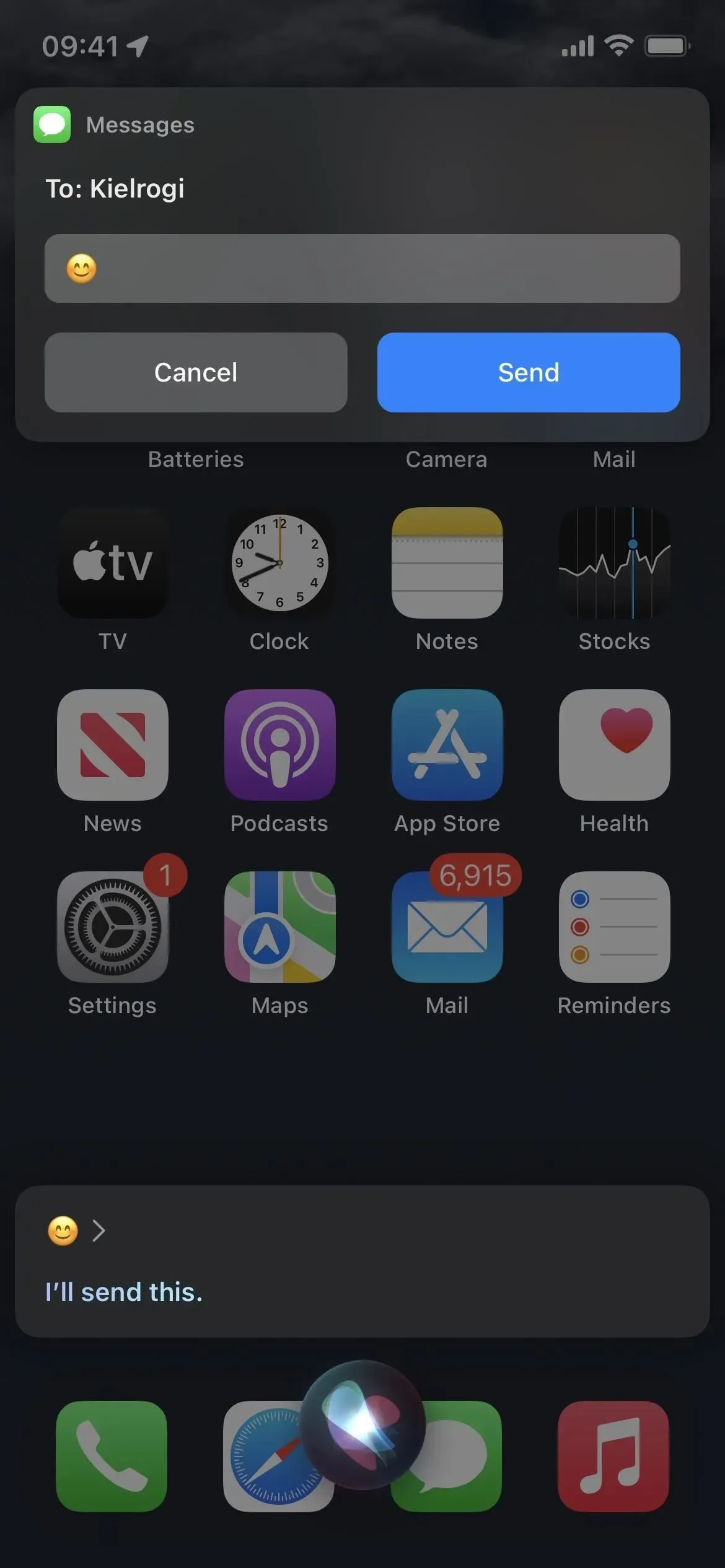
Spotlight を使用してメッセージ内の画像を検索できます
iOS および iPadOS 15 以降では、ホーム画面で Spotlight 検索を使用して、場所、人物、シーン、動物、車などに基づいて写真アプリ内の画像を検索できるようになりました。連絡先の名前を入力して、メッセージでの会話の写真を表示することもできます。
iOS および iPadOS 16 では、Spotlight 画像検索がファイル、メモ、メッセージなど、より多くのアプリに拡張されています。すべてのトピックを対象に検索したり、画像内のテキストを検索したりすることもできます。したがって、「猫の写真」を検索している場合は、連絡先名を追加しなくても、写真や Web 画像のおすすめの横にある「メッセージ」の結果が表示されるはずです。
デバイス上のローカル ファイルのみを検索します。Live Text 写真検索は、A12 Bionic 以上のプロセッサを搭載した iPhone および iPad モデルでのみ利用できます。ただし、まだベータ版で動作させることができていないため、まだ完全には実装されていない可能性があります。あるいは、画像から関連キーワードをカタログ化するのに時間がかかる可能性があります。
スクリーンタイムのリクエストに応じることができます
Apple は、iOS および iPadOS 16 でのスクリーン タイム リクエストの管理を容易にしています。あなたが親または保護者の場合、お子様からのすべてのスクリーン タイム リクエストはメッセージ アプリに表示されます。設定アプリを開かずに、アプリ内時間の延長や購入承認などのリクエストをすぐに承認または拒否できます。

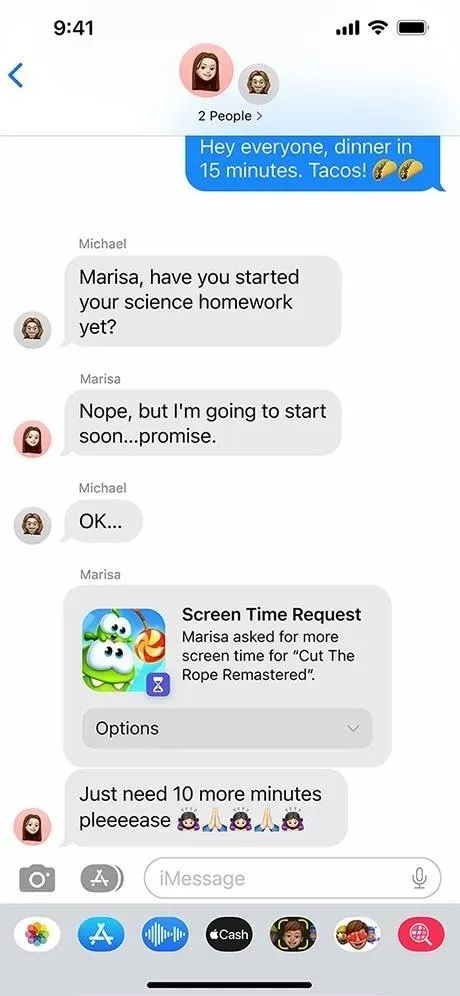
Apple経由の画像
特定の会話に集中できる
iOS および iPadOS 16 では、「運転」を除くすべてのフォーカスをカスタマイズして、特定のカレンダー、メール、Safari タブなどの不要なコンテンツを除外できます。フォーカス フィルターを追加して、選択した連絡先からのメッセージに会話を含めたり除外したりすることもできます。
フォーカスが有効になると、メッセージのチャット リストの上部に新しいバーが表示され、コンテンツがフォーカスによってフィルターされていることを知らせます。すべての会話を表示するには、[オフにする] をクリックします。また、メッセージを再度フィルタリングするには、いつでも [オンにする] をクリックします。
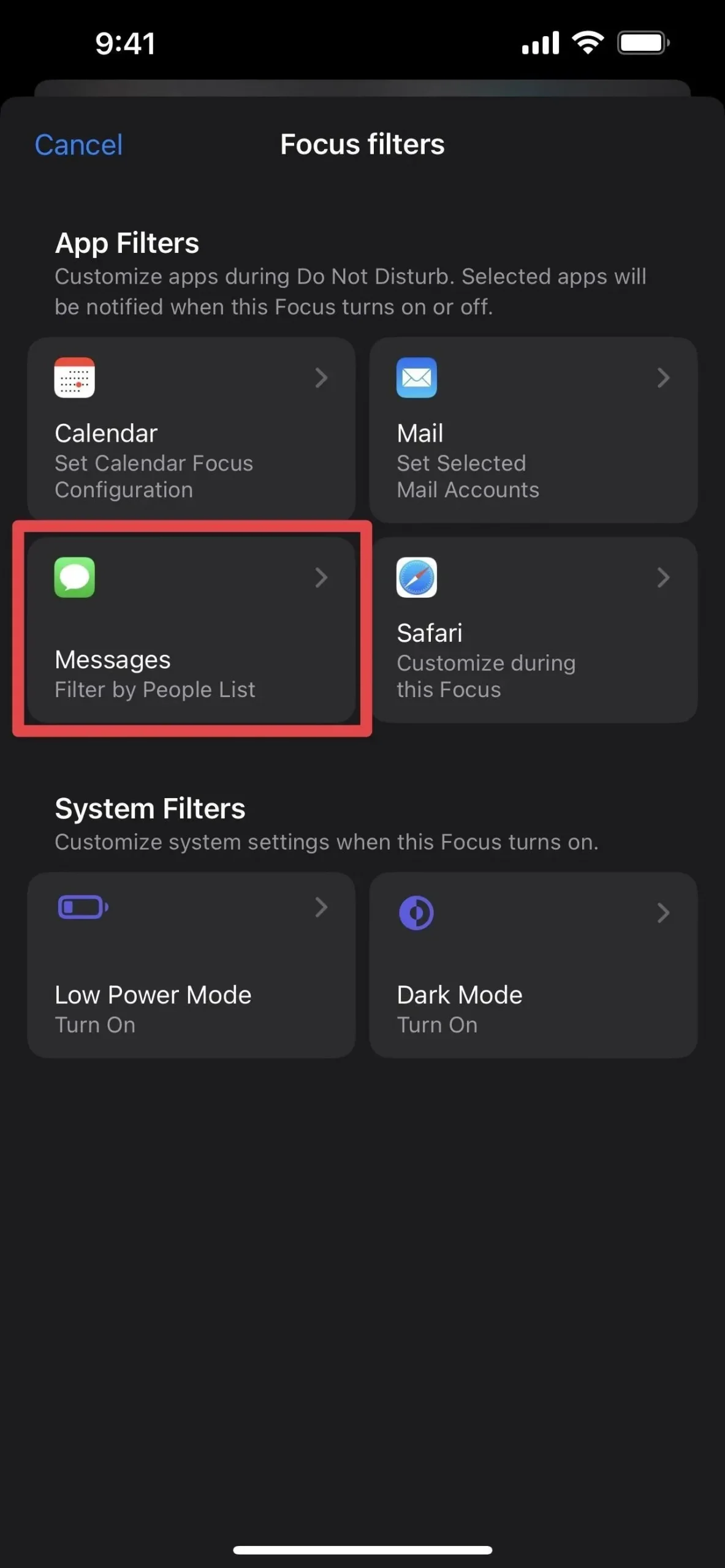
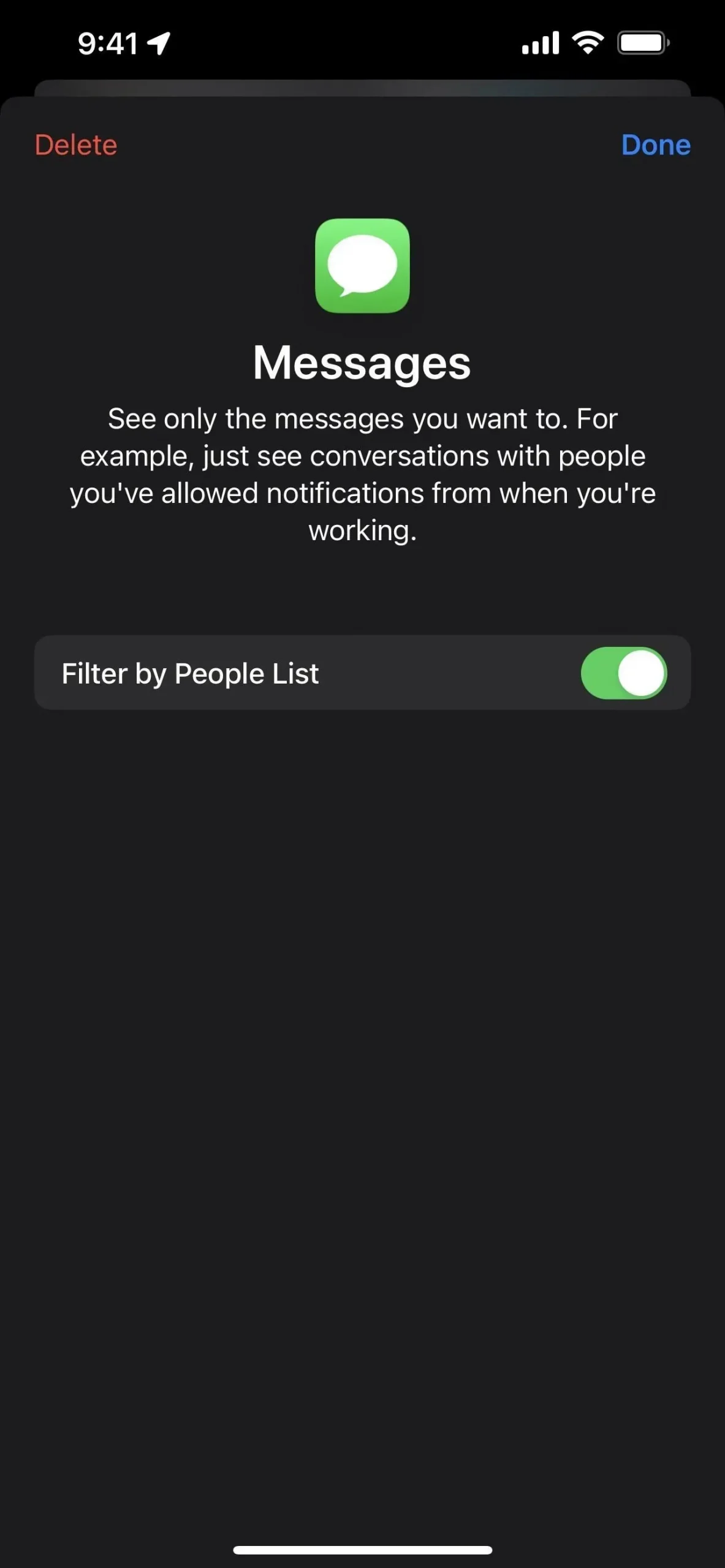
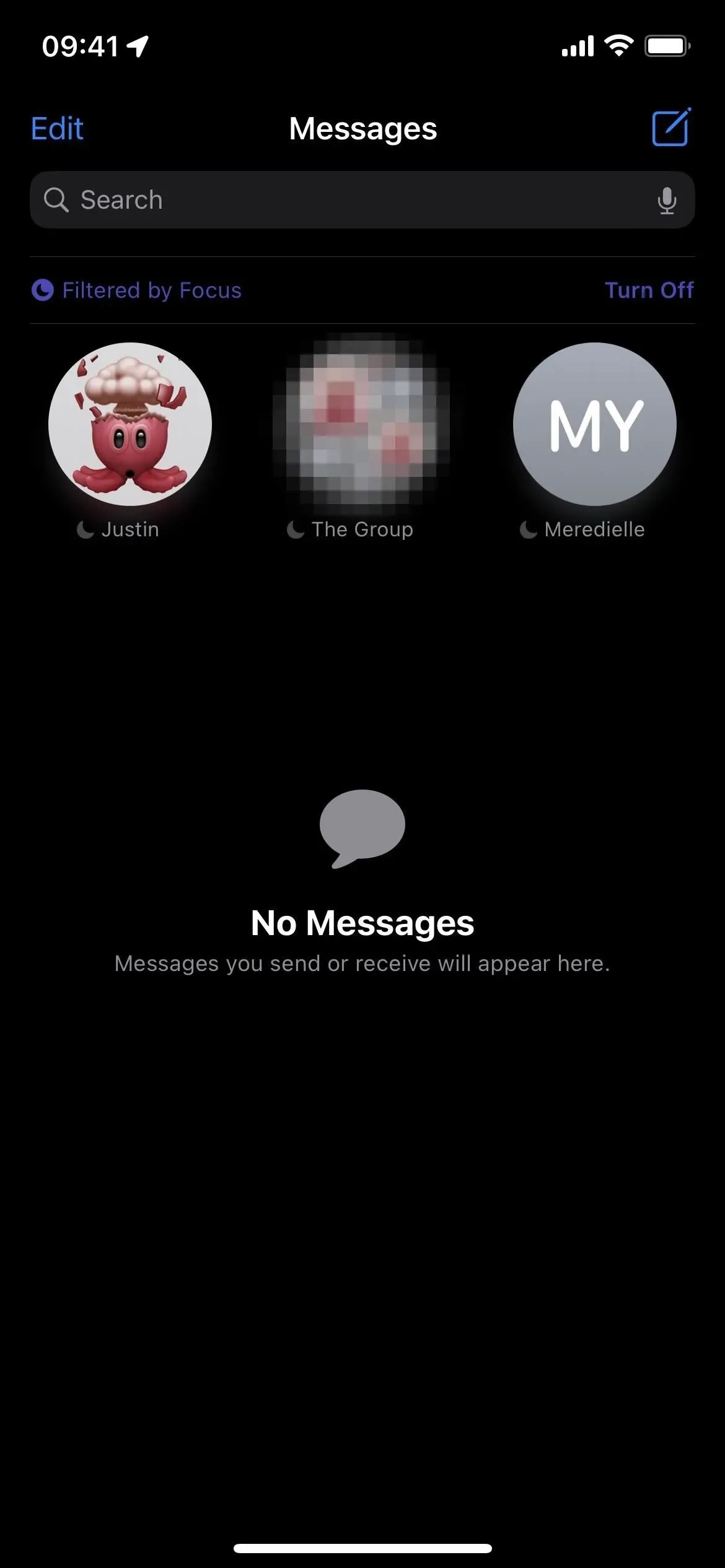
フォーカス状態を会話に切り替えることができます
iOS および iPadOS 15 のフォーカス機能に関する一部のユーザーからの苦情の 1 つは、フォーカス ステータスを誰かに見られると簡単に変更できないというものでした。これはもう問題ではありません。自分のフォーカス ステータスを他の人と共有したくない場合は、チャット スレッドの詳細ビューでフォーカス ステータスを変更できます。現時点では少しバグがありますが、ベータテストを経るにつれて改善されることを期待しています。
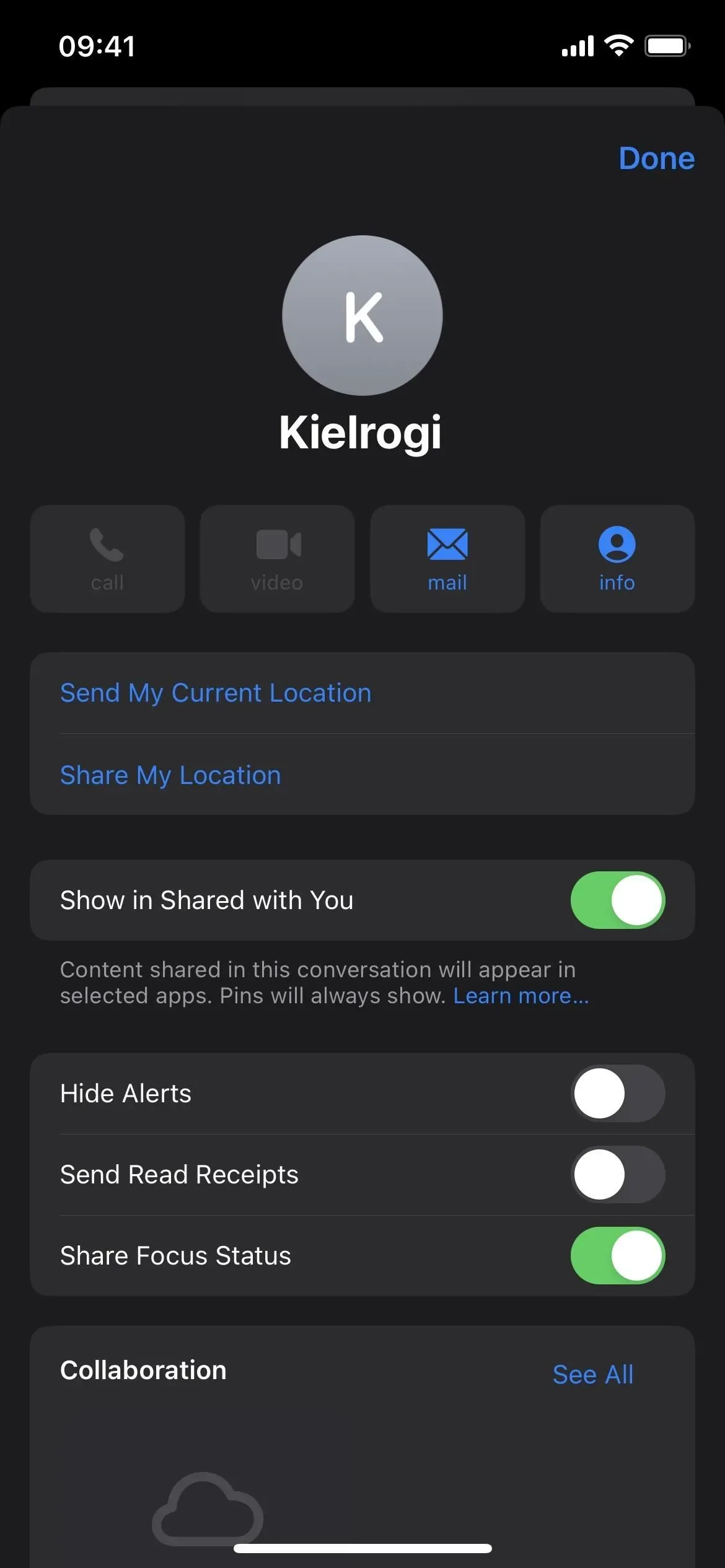
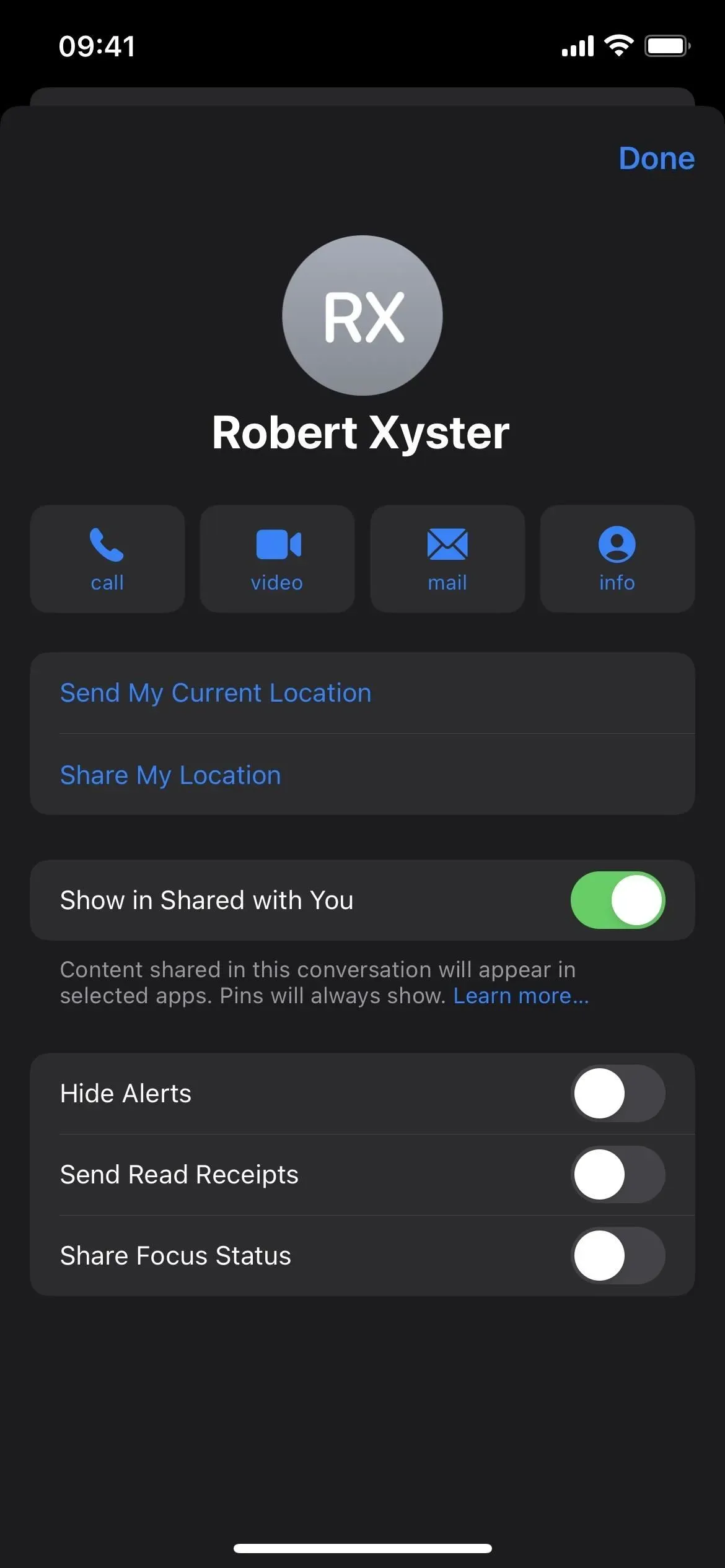
リンクを開くアプリを選択できます
iOS および iPadOS 16 では、特定の種類のリンクを開くクイック アクションを選択できます。たとえば、Safari またはショートカット アプリでショートカットの iCloud リンクを開くことができます。以前は、Safari アイコンが付いた「リンクを開く」だけが表示されていました。
現時点では、この機能を使用できるリンクは数種類のみです。たとえば、ポッドキャストまたは Safari でポッドキャストの RSS フィードを開くオプションや、特定のエピソードへの貧弱なリンクは表示されますが、リッチ リンクやショー リンクは表示されません。この機能がサードパーティのアプリで動作するかどうかも不明です。
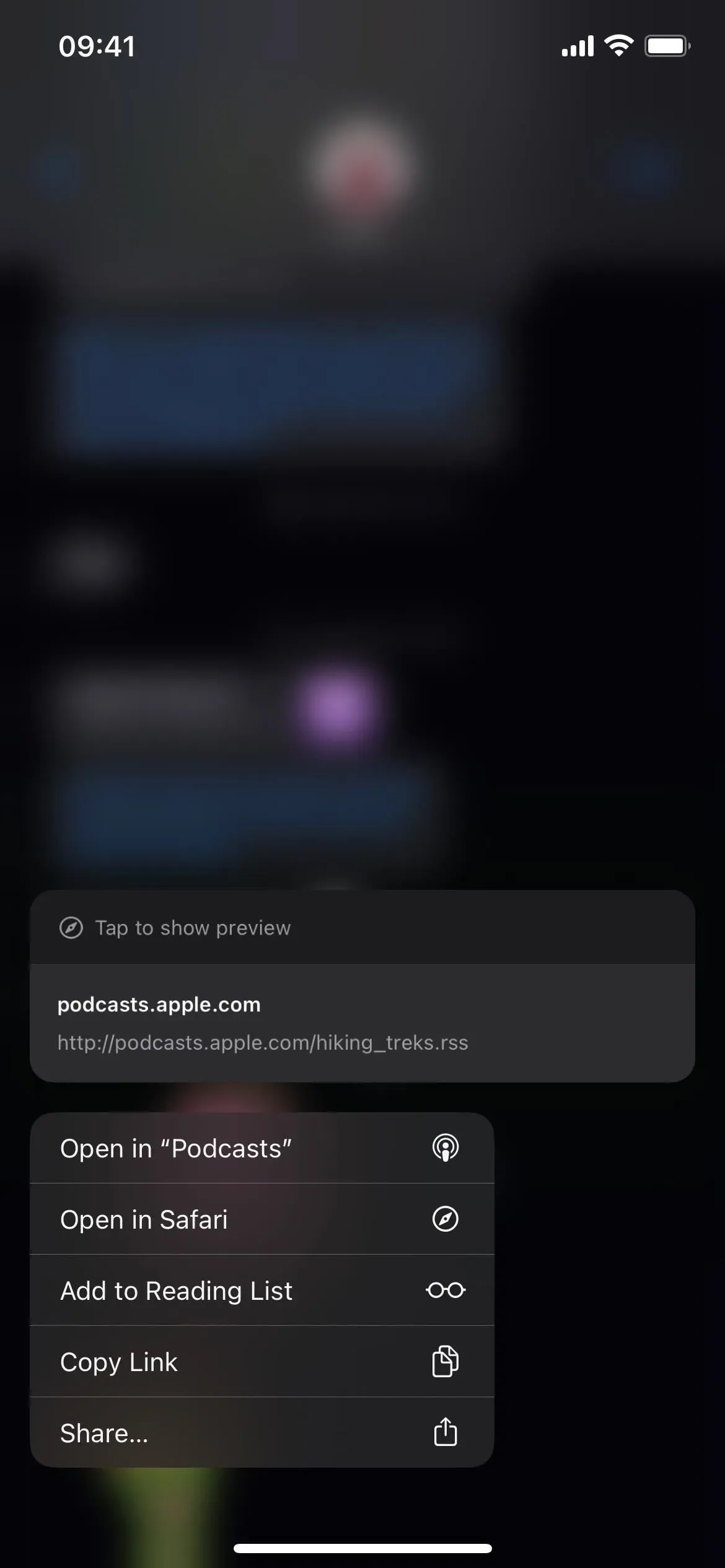
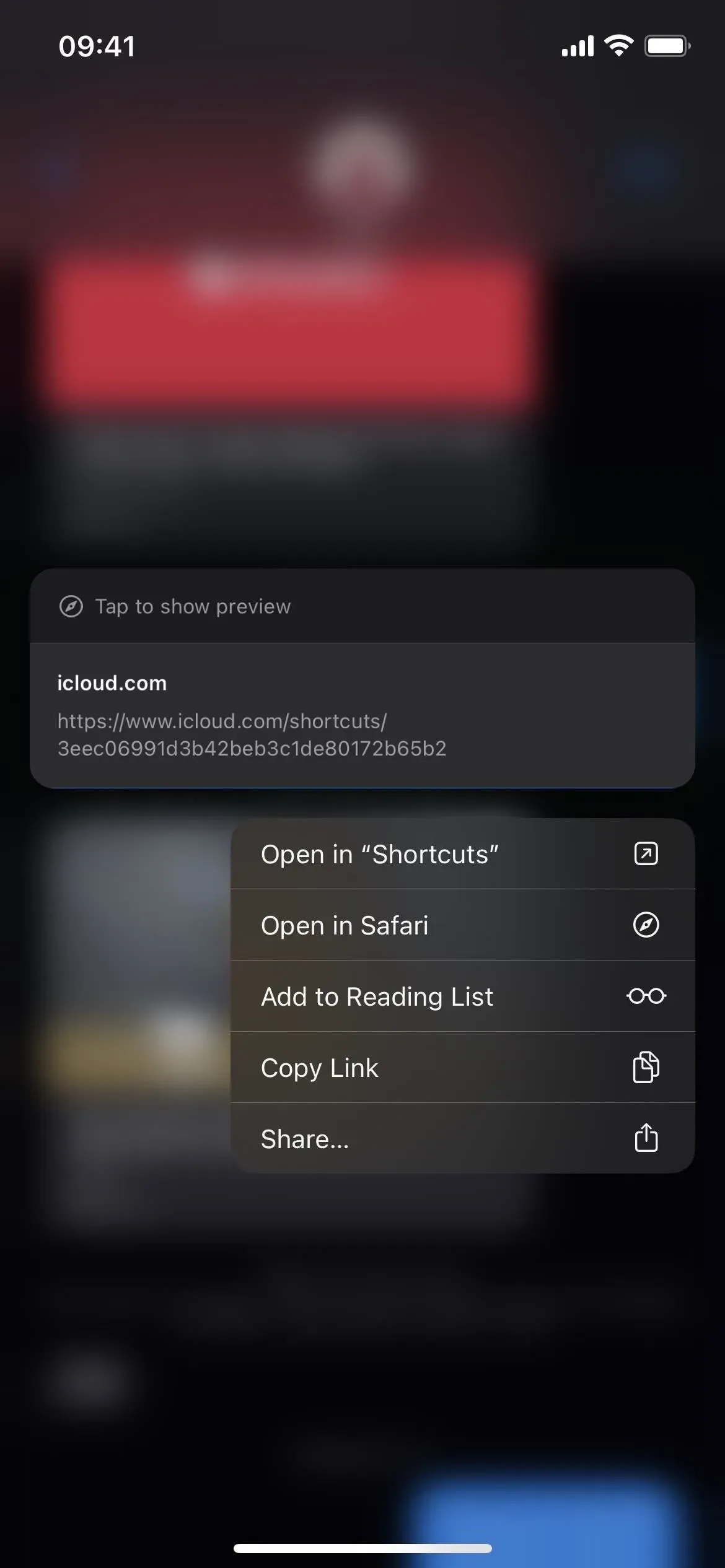
デジタルキーを共有できます
iOS 16 以降では、iPhone ウォレットに保存されている車、自宅、またはオフィスのキーを、メッセージやメールや WhatsApp などの他のプラットフォームを通じて安全に共有できるようになりました。このオプションは、ウォレットをサポートするアプリでのみ使用できます。
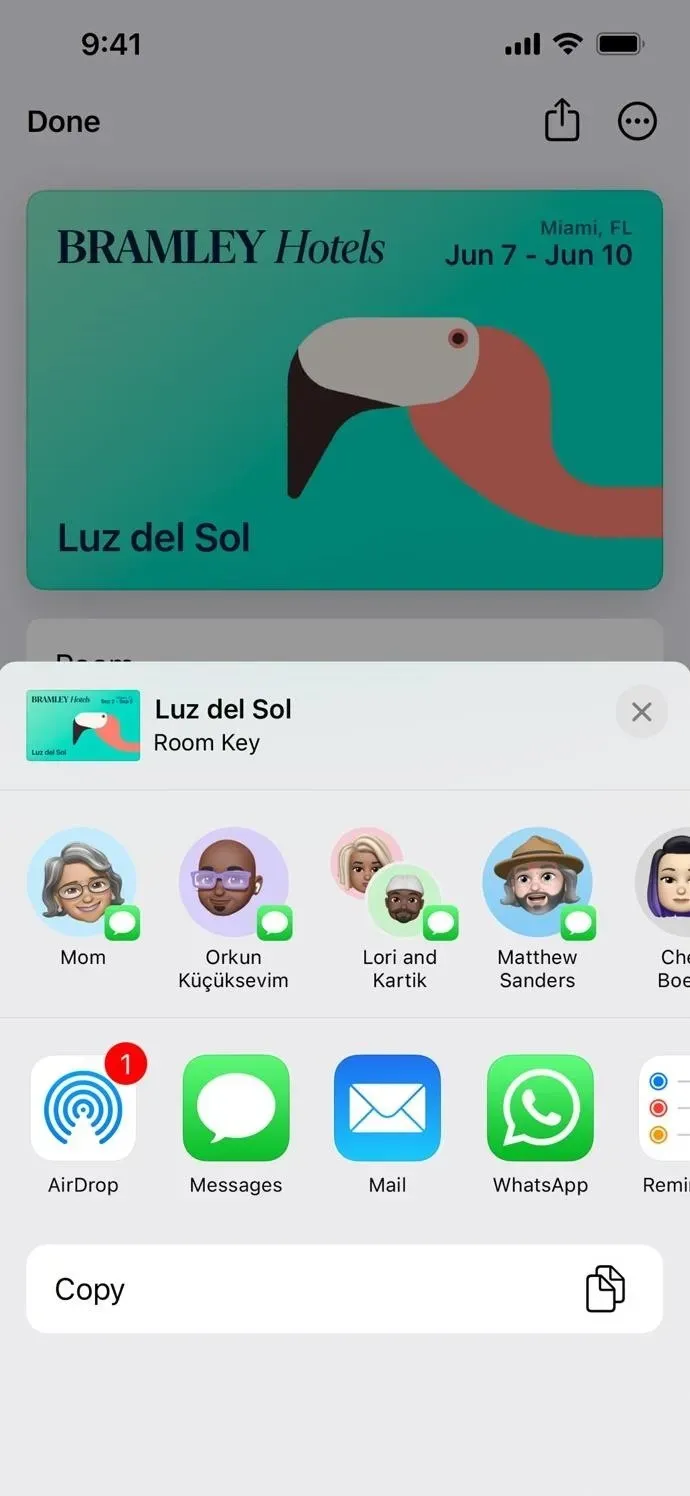
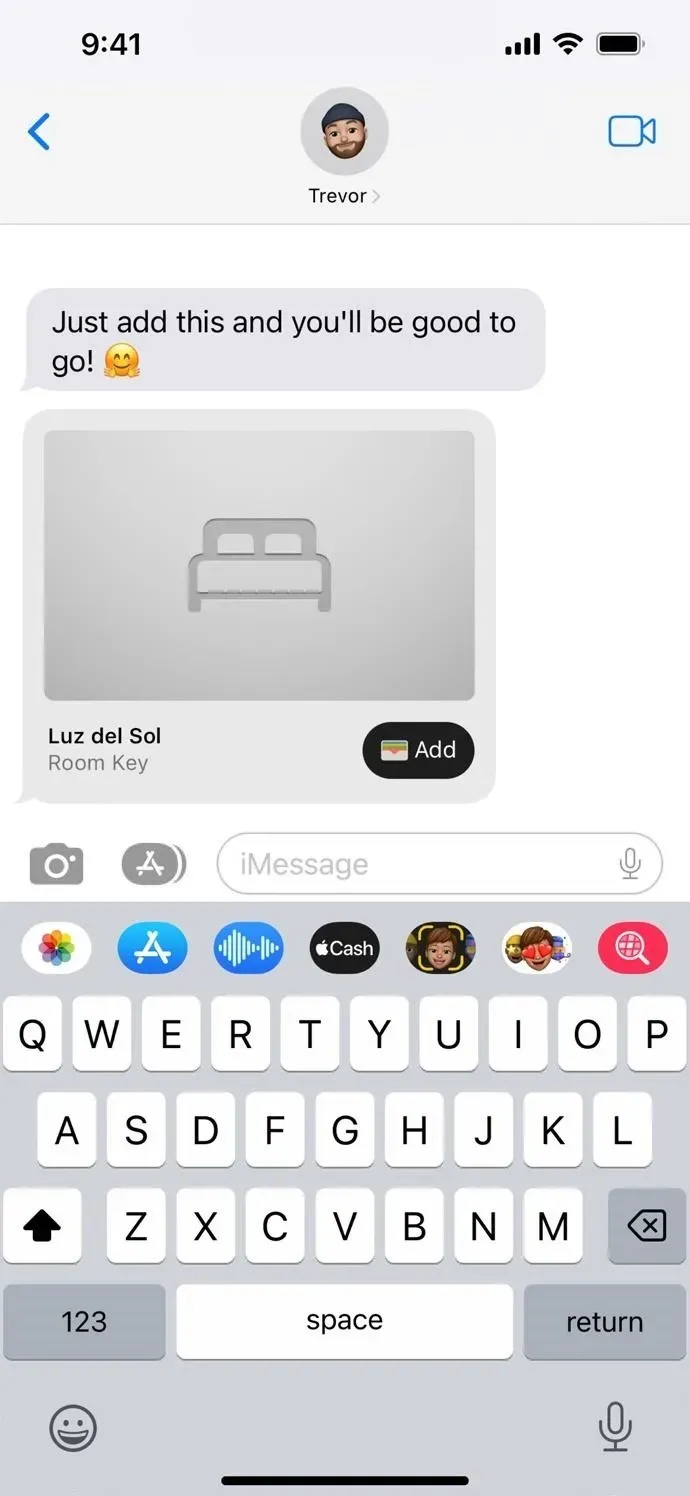
Apple経由の画像



コメントを残す